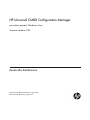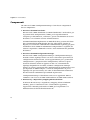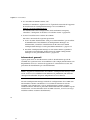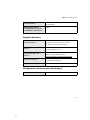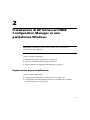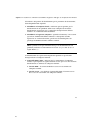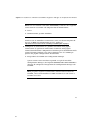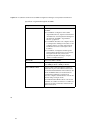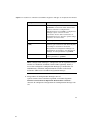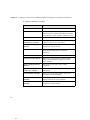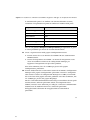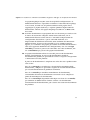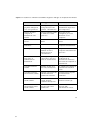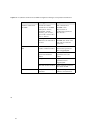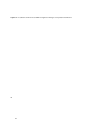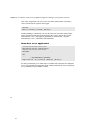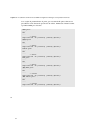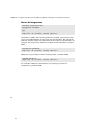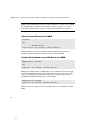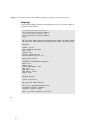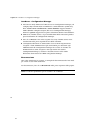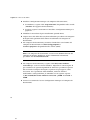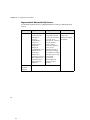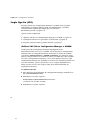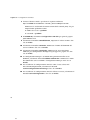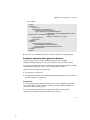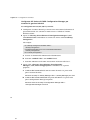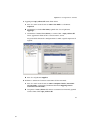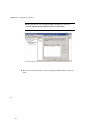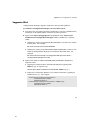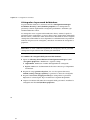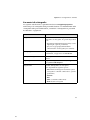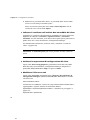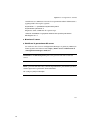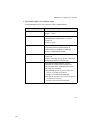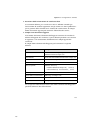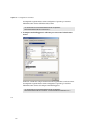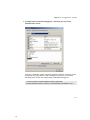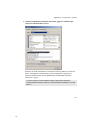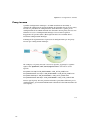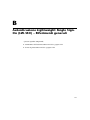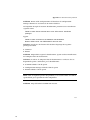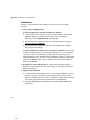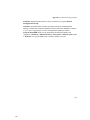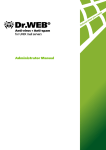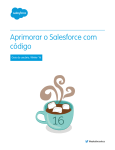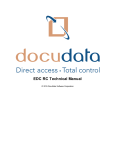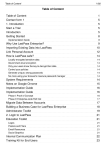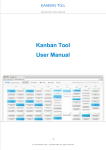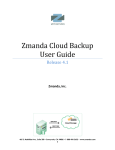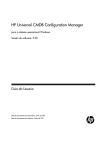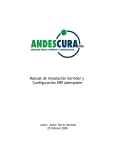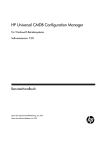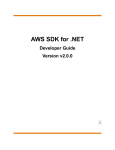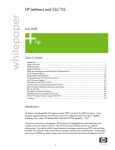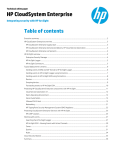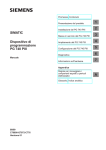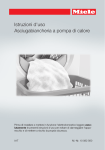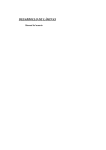Download HP Universal CMDB Configuration Manager Deployment Guide
Transcript
HP Universal CMDB Configuration Manager
per sistemi operativi Windows e Linux
Versione software: 9.20
Guida alla distribuzione
Data di rilascio della documentazione: giugno 2011
Data di rilascio del software: giugno 2011
Informazioni legali
Garanzia
Le uniche garanzie riconosciute per i prodotti e servizi HP sono stabilite nelle dichiarazioni di
garanzia esplicite allegate a tali prodotti e servizi. Nulla di quanto contenuto nel presente
documento potrà essere interpretato in modo da costituire una garanzia aggiuntiva. HP non è
responsabile di errori e omissioni editoriali o tecnici contenuti nel presente documento.
Le informazioni contenute nel presente documento sono soggette a modifiche senza preavviso.
Legenda dei diritti riservati
Software per computer riservato. Per il possesso, l'uso o la copia è necessario disporre di una
licenza HP valida. In conformità con le disposizioni FAR 12.211 e 12.212, il software
commerciale, la documentazione del software e i dati tecnici per gli articoli commerciali sono
concessi in licenza al governo degli Stati Uniti alle condizioni di licenza commerciale standard
del fornitore.
Informazioni sul copyright
© Copyright 2011 Hewlett-Packard Development Company, L.P.
2
Aggiornamenti della documentazione
Il frontespizio di questo documento contiene le seguenti informazioni identificative:
•
Data di rilascio del documento, che varia a ogni aggiornamento del documento stesso.
•
Data di rilascio del software, che indica la data di rilascio di questa versione del software.
Per cercare aggiornamenti recenti o verificare che il documento utilizzato sia il più recente,
visitare il sito:
http://h20230.www2.hp.com/selfsolve/manuals
Il sito richiede la registrazione come utente HP Passport per l'accesso. Per registrarsi come
utente HP Passport, andare all'indirizzo:
http://h20229.www2.hp.com/passport-registration.html
In alternativa, fare clic sul collegamento New users - please register sulla pagina di accesso di
HP Passport.
Sottoscrivendo lo specifico servizio di assistenza prodotti, sarà inoltre possibile ricevere
edizioni aggiornate o nuove. Per ulteriori dettagli, contattare il rappresentante commerciale
di HP.
3
Assistenza
Visitare il sito Web dell'Assistenza HP Software all'indirizzo:
http://www.hp.com/go/hpsoftwaresupport
Questo sito Web fornisce informazioni di contatto e dettagli su prodotti, servizi e assistenza
offerti da HP Software.
L'assistenza online di HP Software offre al cliente la possibilità di risolvere autonomamente
alcuni problemi. Costituisce un modo rapido ed efficiente per accedere agli strumenti
interattivi di assistenza tecnica necessari per la gestione dell'azienda. Per i clienti
dell'assistenza, il sito Web offre i seguenti vantaggi:
•
Ricerca di documenti nelle Knowledge Base
•
Invio e consultazione di casi di assistenza e richieste di miglioramenti
•
Download di patch software
•
Gestione di contratti di assistenza
•
Ricerca di recapiti di assistenza HP
•
Consultazione delle informazioni relative ai servizi disponibili
•
Partecipazione a forum di discussione con altri utenti del software
•
Ricerca e iscrizione a eventi di formazione software
La maggior parte delle aree di assistenza richiede la registrazione come utente HP Passport
per l'accesso. In molti casi è inoltre necessario un contratto di assistenza. Per ottenere un ID
di HP Passport, andare all'indirizzo:
http://h20229.www2.hp.com/passport-registration.html
Per ulteriori informazioni sui livelli di accesso, visitare:
http://h20230.www2.hp.com/new_access_levels.jsp
4
Sommario
Sommario
PARTE I: INSTALLAZIONE E CONFIGURAZIONE
Capitolo 1: Panoramica .........................................................................9
Componenti ........................................................................................10
Identificare l'ambiente ........................................................................13
Matrice di supporto .............................................................................16
Capitolo 2: Installazione di HP Universal CMDB Configuration
Manager su una piattaforma Windows..........................................19
Impostazione di pre installazione .......................................................19
Installare Configuration Manager .......................................................22
Aggiornamento di Configuration Manager ........................................41
Capitolo 3: Installazione di HP Universal CMDB Configuration
Manager su una piattaforma Linux ................................................45
Impostazione di pre installazione .......................................................46
Installare Configuration Manager .......................................................47
Opzioni di installazione in batch........................................................60
Eseguire il server applicazioni di Configuration Manager ..................60
Capitolo 4: Accedere a Configuration Manager.................................61
Accesso a Configuration Manager.......................................................61
Accesso alla console JMX per Configuration Manager .......................63
Capitolo 5: Altri casi di utilizzo ...........................................................65
Trasferire l'installazione di Configuration Manager tra i computer ...65
Cambiare i numeri di porta dopo l'installazione ................................67
Copiare le impostazioni di sistema tra i sistemi .................................68
Backup e ripristino ..............................................................................68
5
5
Sommario
Capitolo 6: Configurazione avanzata .................................................71
Opzioni avanzate di connessione al database.....................................72
Configurazione database - Supporto MLU (Multi-Lingual Unit)........73
Single Sign-On (SSO) ...........................................................................76
Supporto IPv6 ......................................................................................89
LDAP....................................................................................................90
Protezione avanzata ............................................................................91
Proxy inverso.....................................................................................115
PARTE II: APPENDICI
Capitolo 7: Limitazioni sulla capacità ...............................................119
Capitolo 8: Autenticazione Lightweight Single Sign-On
(LW-SSO) – Riferimenti generali...................................................121
Panoramica dell'autenticazione LW-SSO ..........................................122
Avvisi di protezione LW-SSO ............................................................124
Capitolo 9: Risoluzione dei problemi................................................127
Risoluzione dei problemi generali e limitazioni ...............................128
Gestione distribuzione - Risoluzione dei problemi e limitazioni .....129
Accesso a Configuration Manager - Risoluzione dei
problemi e limitazioni ..................................................................134
LW-SSO - Risoluzione dei problemi e limitazioni.............................141
Supporto IPv6 - Risoluzione dei problemi e limitazioni ...................147
Autenticazione - Risoluzione dei problemi e limitazioni .................148
6
6
Parte I
Installazione e configurazione
8
8
1
Panoramica
Questo capitolo comprende:
➤
Componenti a pagina 10
➤
Identificare l'ambiente a pagina 13
➤
Matrice di supporto a pagina 16
9
Capitolo 1 • Panoramica
Componenti
HP Universal CMDB Configuration Manager è un rilascio congiunto di
diversi componenti:
➤
HP Universal CMDB foundation
HP Universal CMDB foundation (UCMDB foundation) è un database per
la gestione delle configurazioni (CMDB) per le organizzazioni IT
enterprise per documentare, archiviare e gestire le definizioni dei servizi
di business e le relazioni associate all'infrastruttura.
UCMDB foundation implementa un modello di dati, gestione del flusso
dati e funzionalità di modellazione dei dati, offre inoltre l'analisi di
impatto, tracciatura dei cambiamenti e funzionalità di reporting per poter
trasformare i dati CMDB in informazioni comprensibili e eseguibili che
aiutano a rispondere a domande critiche e nella risoluzione dei problemi
di business.
➤
HP Universal CMDB Configuration Manager
HP Universal CMDB Configuration Manager (Configuration Manager)
introduce nuove topologie basate sui criteri e una nuova governance di
configurazione dell'inventario. Creato appositamente per i gestori delle
configurazioni e i proprietari delle configurazioni, consente a questi
utenti di effettuare analisi in aggiunta ai dati CI e contenuti della
topologia disponibili in o tramite UCMDB. Configuration Manager
fornisce ai gestori e proprietari delle configurazioni gli strumenti necessari
per impostare in modo semplice i criteri di configurazione sia per la
topologia che per l'inventario, così come la determinazione automatica
dei loro livelli di conformità agli standard organizzativi.
Configuration Manager è distribuito come server aggiuntivo Tomcat.
Comunica con il server UCMDB utilizzando un UCMDB SDK estensivo.
➤
HP Discovery e Dependency Mapping Advanced Edition
Il software HP Discovery e Dependency Mapping Advanced Edition
(DDMA), grazie ai contenuti ricchi e costantemente aggiornati,
rappresenta il metodo preferito da UCMDB per l'acquisizione e la
manutenzione dei dati dell'infrastruttura IT.
10
10
Capitolo 1 • Panoramica
➤
HP Operations Orchestration
HP Operations Orchestration (OO) è uno strumento per l'authoring e la
distribuzione del flusso. Le funzionalità trascina e collega in OO Studio
consentono agli utenti di progettare, creare, condividere e personalizzare i
flussi anche a utenti con competenze di programmazione minime o nulle.
OO Studio supporta la collaborazione tra più autori tramite le
funzionalità di controllo della versione. Il potente debugger integrato
consente di eseguire i test dei flussi su più ambienti accelerando la
distribuzione dei contenuti e consentendo la convalida dei flussi per
un'esecuzione stabile e attendibile.OO Studio consente inoltre agli utenti di distribuire in modo semplice i
flussi. OO Studio consente agli utenti di confrontare e promuovere i flussi
attraverso più ambienti (sviluppo, test, gestione temporanea e
produzione). I processi standard possono essere documentati e la
documentazione strutturata può essere generata in modo da supportare i
requisiti di conformità utilizzando Studio.
➤
Integrazione Configuration Manager-OO
Configuration Manager offre la possibilità di eseguire i flussi OO dal
framework di Configuration Manager. I flussi OO possono essere eseguiti
principalmente in due modi;
➤
Integrazione processo – consente di aprire un RFC in una richiesta
service desk esterna che allinea un CI specifico con un criterio di
configurazione specifico.
11
11
Capitolo 1 • Panoramica
➤
12
12
Monitoraggio e aggiornamento criteri – consente di attivare un flusso
OO per monitorare e aggiornare il problema di configurazione. Ad
esempio, è possibile allocare ulteriore memoria su un computer host
virtuale.
Capitolo 1 • Panoramica
Identificare l'ambiente
Questa guida descrive il processo di distribuzione di HP Universal CMDB
Configuration Manager da diversi punti di partenza possibili:
Per Configuration Manager
➤
Se è installato Configuration Manager versione 9.10
Per i dettagli relativi all'aggiornamento di Configuration Manager alla
versione corrente, consultare "Aggiornamento di Configuration Manager"
a pagina 41.
➤
Se non è installata la versione di Configuration Manager
Per informazioni, consultare una delle seguenti:
➤
"Installazione di HP Universal CMDB Configuration Manager su una
piattaforma Windows" a pagina 19
➤
"Installazione di HP Universal CMDB Configuration Manager su una
piattaforma Linux" a pagina 45
Per UCMDB
➤
Se è installata una versione di UCMDB precedente alla 9.03
Procedere come segue:
➤
Eseguire l'aggiornamento a UCMDB versione 9.03. Per informazioni,
consultare HP Universal CMDB Deployment Guide in PDF. È possibile
scaricare il manuale da www.hp.com/go/hpsoftwaresupport.
➤
Installare il Cumulative Update Pack 2. È possibile ottenerlo dal
supporto di installazione di Configuration Manager o scaricandolo da
www.hp.com/go/hpsoftwaresupport.
Per informazioni sulla configurazione della conformità enterprise,
consultare "Configurare il database o lo schema utenti" a pagina 20.
13
13
Capitolo 1 • Panoramica
➤
Se è installato UCMDB versione 9.03
Installare il Cumulative Update Pack 2. È possibile ottenerlo dal supporto
di installazione di Configuration Manager o scaricandolo da
www.hp.com/go/hpsoftwaresupport.
Per informazioni sulla configurazione della conformità enterprise,
consultare "Configurare il database o lo schema utenti" a pagina 20.
➤
Se non è installata una versione di UCMDB
Procedere con una delle seguenti operazioni:
➤
Usare Gestione distribuzione (solo per sistemi Windows) per installare
UCMDB durante l'installazione di Configuration Manager. Per
informazioni, consultare "Installazione di HP Universal CMDB
Configuration Manager su una piattaforma Windows" a pagina 19.
➤
Installare Configuration Manager su un sistema Linux seguendo le
istruzioni in "Installazione di HP Universal CMDB Configuration
Manager su una piattaforma Linux" a pagina 45.
Informazioni generali
Questa guida tiene in considerazione anche le distribuzioni speciali di
UCMDB che si possono avere in un ambiente (ad esempio, distribuzione con
disponibilità elevata) e consente di apportare le variazioni necessarie alla
procedura di distribuzione per tali distribuzioni.
Nota: è supportata l'installazione di UCMDB e Configuration Manager sullo
stesso server. Per la scalabilità in un ambiente di produzione, HP Software
consiglia l'installazione di questi componenti su server diversi.
L'uso di Configuration Manager richiede la configurazione di UCMDB con
una modalità schema consolidata e la creazione di un nuovo stato di
UCMDB (stato Autorizzato). Queste configurazioni vengono eseguite
automaticamente durante la procedura di distribuzione in entrambi i tipi di
installazione (sia l'installazione di un UCMDB esistente, sia nel caso venga
installato tramite Gestione distribuzione).
14
14
Capitolo 1 • Panoramica
Importante: facendo riferimento a una installazione di UCMDB esistente
con uno schema non ancora consolidato, la fase di consolidamento
potrebbe richiedere del tempo (da 20 a 60 minuti) per database molto
popolati (quelli che contengono più di 5 milioni di CI).
Se si sta distribuendo solo Configuration Manager (utilizzando una
installazione esistente o aggiornata di UCMDB), il server UCMDB deve
essere in esecuzione per completare l'installazione di Configuration
Manager.
15
15
Capitolo 1 • Panoramica
Matrice di supporto
Requisiti di sistema del server
CPU
Almeno 4 core
Memoria (RAM)
Almeno 4 GB
Piattaforma
x64
Windows (64-bit)
➤ Windows 2003 Enterprise SP2 e R2 SP2
Sistema operativo
➤ Windows 2008 Enterprise SP2 e R2
Linux
➤ Red Hat Enterprise Linux x86 (64-bit)
➤ Microsoft SQL Server 2005 SP2;
Database
Server Web
2005 Compatibility Mode 80
(Enterprise Edition in tutti i casi)
➤ Microsoft SQL Server 2008
➤ Oracle 10.2.x, 11.x
➤ Microsoft IIS 7
➤ Apache 2
➤ HP Universal CMDB versione 9.03 con CUP 2
(installazione tipica di CMDB)
Per un elenco completo dei requisiti di sistema,
fare riferimento a HP Universal CMDB
Deployment Guide in PDF.
Nota:
➤ Quando il server HP Universal CMDB è
HP Universal CMDB
16
16
distribuito in combinazione con
Configuration Manager, sono necessari
l'Enterprise Edition di Oracle e l'opzione
Oracle Partitioning.
➤ Se il server HP Universal CMDB è stato
distribuito in precedenza con la Standard
Edition di Oracle, e si desidera aggiungere
Configuration Manager all'installazione, è
necessario prima convertire il database
Standard Edition in un database Enterprise
Edition con l'opzione Partitioning abilitata.
Capitolo 1 • Panoramica
LDAP (facoltativo)
Dimensione minima
consigliata per lo schema
del database (facoltativa)
➤ Active Directory
➤ SunONE 6.x
2 GB
Requisiti del client
➤ Windows XP x86 (32-bit)
Sistema operativo
➤ Windows Vista x86 (32-bit e 64-bit)
➤ Windows 7 x86 (32-bit e 64-bit)
Browser
Plug-in Flash Player del
browser
Risoluzione schermo
Qualità colori
➤ Microsoft Internet Explorer 7.0, 8.0
➤ Mozilla Firefox 3.x, 4
Flash Player 9 o versione successiva
Nota: scaricare Flash Player da:
http://www.adobe.com/products/flashplayer/.
➤ 1024x768 minima
➤ 1280x1024 consigliata
Almeno 16 bit
HP Operations Orchestration (facoltativo)
HP Operations Orchestration
➤ 7.51, 9.0
17
17
Capitolo 1 • Panoramica
18
18
2
Installazione di HP Universal CMDB
Configuration Manager su una
piattaforma Windows
Importante: Consultare le note sulla versione per le procedure di
installazione più aggiornate.
Questo capitolo comprende:
➤
Impostazione di pre installazione a pagina 19
➤
Installare Configuration Manager a pagina 22
➤
Aggiornamento di Configuration Manager a pagina 41
Impostazione di pre installazione
Questa sezione comprende:
➤
"Configurare il database o lo schema utenti" a pagina 20
➤
"Installazione di Configuration Manager in un ambiente UCMDB a
disponibilità elevata" a pagina 21
19
Capitolo 2 • Installazione di HP Universal CMDB Configuration Manager su una piattaforma Windows
Configurare il database o lo schema utenti
Nota: questa attività viene eseguita automaticamente come parte del
processo di installazione di Configuration Manager; tuttavia, è anche
possibile eseguirla manualmente.
Per lavorare con Configuration Manager, è necessario specificare uno
schema database. Configuration Manager e UCMDB utilizzano schemi
diversi. Configuration Manager supporta Microsoft SQL Server e Oracle
Database Server. Questa attività descrive come creare uno schema per
Configuration Manager. Se si installa UCMDB, sarà necessario impostare un
database separato e un schema utente anche per esso. Per informazioni,
consultare HP Universal CMDB Deployment Guide in PDF.
Nota: Per i requisiti di sistema di Microsoft SQL Server e Oracle Server
consultare "Requisiti di sistema del server" a pagina 16.
Per configurare il database:
1 Allocare un database di Microsoft SQL Server oppure uno schema utenti
di Oracle Server.
➤
Per Microsoft SQL Server: attivare l'isolamento istantanea.
Una volta creato il database, eseguire il seguente comando:
alter database <nome_database_ccm> set read_committed_snapshot on
Per ulteriori informazioni sulla funzionalità di isolamento istantanea
di SQL Server, consultare http://msdn.microsoft.com/enus/library/tcbchxcb(VS.80).aspx.
➤
20
20
Per Oracle: concedere all'utente Oracle solo i ruoli Connect e Resource.
(concedendo i privilegi Select any table la procedura di popolazione
dello schema restituisce un errore.)
Capitolo 2 • Installazione di HP Universal CMDB Configuration Manager su una piattaforma Windows
2 Verificare le seguenti informazioni, necessarie durante la procedura di
configurazione:
✔
Informazioni necessarie
Nome host e porta DB
Nome utente e password DB
Per MS SQL: Nome database
Per Oracle: SID
Installazione di Configuration Manager in un ambiente
UCMDB a disponibilità elevata
Per utilizzare Configuration Manager in un ambiente UCMDB a
disponibilità elevata, continuare con i seguenti passaggi:
1 Spegnere il server di backup (passivo). Una volta spento, attendere due
minuti.
2 Installare Configuration Manager versione 9.20.
a Utilizzare i dettagli dell'host di bilanciamento del carico.
b Installare Configuration Manager su un terzo server, non sui server
UCMDB.
3 Verificare che UCMDB e Configuration Manager funzionino
correttamente.
4 Avviare il server di backup (passivo) per avere Disponibilità elevata.
Nota: La modalità Disponibilità elevata non è supportata dallo stesso
HP Universal CMDB Configuration Manager 9.20.
21
21
Capitolo 2 • Installazione di HP Universal CMDB Configuration Manager su una piattaforma Windows
Installare Configuration Manager
Gestione distribuzione può installare UCMDB, Configuration Manager e
DDMA in diverse configurazioni (scelte e configurate nella pagina Selezione
prodotti della procedura di installazione):
➤
Installazione di una nuova istanza di UCMDB
➤
Installazione di una nuova istanza di Configuration Manager e
collegamento a una nuova istanza o a una istanza esistente di UCMDB
➤
Integrazione di una nuova istanza di Configuration Manager con una
istanza esistente di OO
➤
Installazione di istanze multiple di DDMA
Nota:
➤
Gestione distribuzione offre la possibilità di installazione prodotti,
componenti e integrazioni su un computer di destinazione. Gestione
distribuzione non supporta la disinstallazione di prodotti, la modifica di
prodotti e l'installazione di patch su un prodotto installato, pertanto
deve essere eseguita manualmente.
➤
Una volta premuto il pulsante Next nella pagina Selezione prodotto, non
è possibile tornare alla pagina precedente e selezionare nuovamente la
configurazione di distribuzione. Nel caso sia necessario apportare delle
modifiche alla configurazione di distribuzione, riavviare la Gestione
distribuzione.
Per installare Configuration Manager:
1 Per avviare l'installazione, inserire il supporto di installazione di
Configuration Manager nel computer e individuare il file setup.exe.
2 Fare doppio clic sul file setup.exe per eseguire Gestione distribuzione.
3 Disabilitare il firewall di Windows sul computer di destinazione per tutta
la durata dell'installazione. Per informazioni relative al firewall,
consultare il passaggio 6 in questa procedura.
22
22
Capitolo 2 • Installazione di HP Universal CMDB Configuration Manager su una piattaforma Windows
4 Accettare il Contratto di licenza con l'utente finale e fare clic su Next per
aprire la pagina Selezione prodotto.
Nota: I termini del contratto di licenza si applicano a tutti i prodotti
selezionati nella pagina Selezione prodotto di Gestione distribuzione.
5 Nella pagina Selezione prodotto, selezionare tutti i prodotti per la
distribuzione. Una volta terminato, fare clic su Next per passare alla
pagina Posizione server.
La pagina Selezione prodotto consente di selezionare i prodotti da
installare e di specificare le opzioni di configurazione eseguite durante la
distribuzione.
a Selezionare un'opzione di installazione di HP Universal CMDB
foundation.
Sono disponibili due opzioni per l'installazione di UCMDB
foundation:
➤
Connetti a un server esistente – quando selezionata, questa opzione
connette e configura Configuration Manager o Discovery and
Dependency Mapping ad una istanza esistente di un server UCMDB
foundation.
Nota: La versione di UCMDB su un server esistente deve essere la
versione 9.03 con CUP 2 o versione successiva.
➤
Installa nuovo server – quando selezionata, questa opzione installa,
configura e connette a una nuova istanza del server di UCMDB
foundation, e configura e connette Configuration Manager o DDMA
alla nuova istanza del server UCMDB foundation.
23
23
Capitolo 2 • Installazione di HP Universal CMDB Configuration Manager su una piattaforma Windows
b Selezionare la casella di controllo Configuration Manager per installare
e configurare una nuova istanza di Configuration Manager.
Se desiderato, selezionare Connetti a una istanza HP Operation
Orchestration esistente. Questa opzione configura un'integrazione tra
Configuration Manager e Operations Orchestration popolando
Configuration Manager con i dettagli relativi alla connessione al server
OO.
c HP Discovery e Dependency Mapping Advanced Edition. Quando
selezionata, questa opzione installa e configura nuove istanze dei
DDMA.
L'opzione Numero di istanze DDMA consente di installare più istanze
di DDMA. Il numero specificato nel campo input indica il numero di
istanze di DDMA connesse a una singola istanza del server UCMDB.
Nota: Gestione distribuzione supporta distribuzioni multiple di istanze
DDMA nella stesso DMZ. Gestione distribuzione supporta un massimo
di 10 istanze di probe di individuazione in ciascuna distribuzione. Nel
caso siano necessari altri probe di individuazione, installarli in più fasi
di distribuzione in gruppi di dieci.
6 Specificare la posizione dei server remoti e le credenziali dei computer di
distribuzione di destinazione per ciascun prodotto selezionare per la
distribuzione nella pagina Posizione server. Una volta terminato, fare clic
su Next per passare alla pagina Connessioni.
Opzioni di distribuzione
24
24
Capitolo 2 • Installazione di HP Universal CMDB Configuration Manager su una piattaforma Windows
Selezionare un'opzione di distribuzione per la posizione di destinazione.
Sono disponibili due opzioni:
➤
Distribuisci sul computer locale – utilizzare questa opzione per la
distribuzione di un prodotto sullo stesso computer di Gestione
distribuzione. In questo caso, i campi dei dettagli relativi all'host
remoto e le credenziali sono disabilitati.
➤
Distribuisci sul seguente computer – quando selezionata, è necessario
specificare l'indirizzo dell'host remoto e i dettagli del sistema
operativo. Le credenziali utente specificate devono disporre dei
privilegi di amministrazione sull'host remoto.
Nota: Quando si assegna un nome host per la distribuzione di un
prodotto, utilizzare esclusivamente le lettere (a-z), le cifre (0-9) e il
segno meno ('-').
Le informazioni di seguito sono importanti quando si specificano i
dettagli relativi al computer remoto:
➤
Protocolli WMI e SMB – utilizzati per la connessione al computer
remoto. I prerequisiti di seguito devono esistere per far si che Gestione
distribuzione si connetta al computer remoto.
➤
Servizio WMI – il servizio WMI deve essere in esecuzione sul
computer remoto.
➤
Servizio server – per abilitare il protocollo SMB, il Servizio server
deve essere in esecuzione sul computer remoto.
25
25
Capitolo 2 • Installazione di HP Universal CMDB Configuration Manager su una piattaforma Windows
➤
Firewall di Windows – il computer remoto deve consentire le
connessioni amministratore da remoto. Eseguire il comando
pertinente nella console del prompt di comandi sul computer
remoto:
Sistema operativo
Comando
Windows XP
netsh firewall set service RemoteAdmin
enable
Windows Server 2003
Windows Server 2003 R2
Windows Vista
Windows 7
Windows Server 2008
netsh advfirewall firewall set rule
group="windows management
instrumentation (WMI)" new enable=Yes
Windows Server 2008 R2
Test connessione
Fare clic su Test connessione per verificare che le credenziali di
connessione e i dettagli siano corretti e per analizzare le risorse di sistema
locali e remote.
Se il test della connessione ha esito negativo, Gestione distribuzione
visualizza un messaggio di errore con i dettagli. Premendo il pulsante
Next, viene forzata automaticamente la verifica del test di connessione.
La convalida delle risorse del computer viene eseguita su:
➤
Piattaforma sistema operativo – verifica che il sistema operativo sia
certificato per la distribuzione del prodotto.
➤
Spazio su disco – verifica che lo spazio su disco sia sufficiente.
➤
Memoria – verifica che la memoria fisica sia sufficiente.
➤
Porte – verifica che le porte richieste siano disponibili.
La convalida delle risorse eseguita tramite il test della connessione varia in
relazione alle matrici di prodotto supportate.
26
26
Capitolo 2 • Installazione di HP Universal CMDB Configuration Manager su una piattaforma Windows
Nota: Se il test restituisce un errore Sconosciuto, verificare che i seguenti
servizi siano in esecuzione sul computer host di distribuzione:
➤
Server
➤
Strumentazione gestione Windows
Verificare che il controllo account utente (UAC) sia disattivato prima di
fare clic su Next. Per informazioni su UAC, andare su
http://technet.microsoft.com/en-us/library/cc709691(WS.10).aspx.
7 Configurare le connessioni tra i prodotti selezionati nella pagina
Connessioni. Le opzioni di connessione visualizzate nella pagina
Connessioni riflettono i componenti selezionati per la distribuzione nella
pagina Selezione prodotto. Una volta terminato, fare clic su Next per
passare alla pagina Configurazione installazione.
➤
Integrazione di UCMDB con Configuration Manager
Questa sezione viene visualizzata quando si sceglie di installare
Configuration Manager con l'opzione Connetti a un server esistente e
consente di configurare l'integrazione di Configuration Manager con
UCMDB.
Nota: per poter eseguire la connessione con un'istanza esistente di
UCMDB, è necessario installare UCMDB versione 9.03 con CUP 2 o
versione successiva.
27
27
Capitolo 2 • Installazione di HP Universal CMDB Configuration Manager su una piattaforma Windows
Specificare i seguenti dettagli di UCMDB:
Campo
Definizione
Nome host/IP di UCMDB
Indirizzo posizione della distribuzione di
UCMDB.
➤ Se UCMDB è configurato in modalità
disponibilità elevata, seguire le istruzioni in
"Installazione di Configuration Manager in
un ambiente UCMDB a disponibilità
elevata" a pagina 21.
➤ Se UCMDB è installato sul computer locale
e Configuration Manager è installato su un
computer remoto, il nome dell'istanza di
UCMDB locale deve essere FQDN e non
localhost.
➤ Se UCMDB e Configuration Manager ha
nomi dominio DNS diversi ed è necessaria
l'integrazione LW-SSO, è necessario
specificare l'FQDN nel campo di input
dell'host UCMDB esistente.
Protocollo
Protocollo HTTP o HTTPS.
Porta UCMDB HTTP(S)
I valori predefiniti per la porta HTTP o HTTPS
sono 8080 per HTTP e 8443 per HTTPS.
File certificato client
Questo campo viene visualizzato quando è
selezionato il protocollo HTTPS. È necessario
posizionare manualmente il file certificato del
client UCMDB nell'host di destinazione di
Configuration Manager e specificare il
percorso completo del file incluso il nome del
file nel campo di input vicino.
Se UCMDB utilizza HTTPS allora è necessario
utilizzare lo scambio di chiave. Lo scambio di
chiave non viene convalidato durante il test
della connessione.
28
28
Capitolo 2 • Installazione di HP Universal CMDB Configuration Manager su una piattaforma Windows
Campo
Definizione
Nome cliente
Il nome cliente predefinito di UCMDB è Client
predefinito. Il valore del nome cliente viene
utilizzato durante la configurazione
dell'integrazione tra UCMDB e Configuration
Manager. Questo valore non viene
convalidato dal test della connessione. La
distribuzione ha esito negativo qualora venga
specificato un valore errato.
Porta JMX
Il valore predefinito è 29601.
Utente sistema UCMDB
(JMX)
L'utente sistema UCMDB (JMX) viene
utilizzato per l'attivazione delle funzioni JMX,
ad esempio la creazione di un utente
integrazione di Configuration Manager e la
distribuzione del pacchetto di Configuration
Manager. Il valore predefinito è sysadmin.
Password sistema UCMDB
La password utente di sistema di UCMDB. Il
valore predefinito è sysadmin.
Nota: Configuration Manager è configurato con un repository utente
interno. Per utilizzare un LDAP esterno come repository utente, è
necessario configurare Configuration Manager per utilizzarlo. Per
informazioni, consultare "Impostazioni di sistema" nella Guida
dell'utente di HP Universal CMDB Configuration Manager.
➤
Integrazione di Configuration Manager con OO
Questa sezione viene visualizzata quando si seleziona l'opzione
Connetti a una istanza HP Operation Orchestration esistente e
consente di configurare l'integrazione di Configuration Manager con
OO.
29
29
Capitolo 2 • Installazione di HP Universal CMDB Configuration Manager su una piattaforma Windows
Specificare i seguenti dettagli di OO:
➤
Campo
Definizione
Versione OO
Le versioni di OO valide sono 7.5 e 9.0.
Nome host/IP di OO
L'host o l'indirizzo IP del computer server OO.
Numero porta OO
Il numero porta predefinito è 8443.
Nome utente OO
Il nome utente OO predefinito è admin. In
OO l'utente deve essere configurato come
esterno.
Password OO
Il password OO predefinita è admin.
Configurazione di DDMA
I campi di seguito vengono visualizzati quando si seleziona l'opzione
Istanza Discovery and Dependency Mapping Advanced Edition e
consente di configurare una connessione DDMA verso UCMDB.
Specificare i seguenti dettagli di DDMA:
30
30
Campo
Definizione
Identificatore probe flusso
dati
Il valore predefinito è il nome host del
computer DDMA. Il campo viene popolato
automaticamente. Il valore può essere
cambiato.
Usa dominio predefinito
Questa opzione è selezionata per
impostazione predefinita e influisce sul valore
del nome dominio. Deselezionando la casella
di controllo, è possibile cambiare il nome
predefinito su un valore diverso.
Nome dominio
Il valore predefinito è impostato su
DefaultDomain. Deselezionare la casella di
controllo Usa dominio predefinito per
abilitare il campo.
Capitolo 2 • Installazione di HP Universal CMDB Configuration Manager su una piattaforma Windows
Campo
Definizione
Dimensioni heap iniziali in
MB
La dimensione iniziale della memoria
assegnata al JVM di DDMA. Il valore
predefinito è 256 MB.
Dimensioni heap massime
in MB
La dimensione massima della memoria
assegnata al JVM. Il valore predefinito è
512MB.
8 Impostare i dettagli della directory di destinazione della distribuzione per
le distribuzioni dei prodotti selezionati nella pagina Configurazione
installazione. Una volta terminato, fare clic su Next per passare alla
pagina Configurazione database.
Per ciascun prodotto selezionato viene fornito un percorso directory
predefinito. Nel caso di una distribuzione su un computer locale, è
disponibile l'opzione Sfoglia per selezionare un percorso directory diverso.
Nel caso di installazione su un computer remoto, questa opzione è
disabilitata.
Nota: la directory di installazione non può contenere spazi all'interno del
nome, possono essere utilizzati esclusivamente lettere inglesi (a-z), cifre
(0-9) e il segno meno ('-').
9 Configurare ciascuna connessione database e schema database del
prodotto nella pagina Configurazione database. Una volta terminato, fare
clic su Next per passare alla pagina Configurazione porte.
È possibile configurare i seguenti database (schemi):
➤
Schema UCMDB-CM
➤
Schema UCMDB
31
31
Capitolo 2 • Installazione di HP Universal CMDB Configuration Manager su una piattaforma Windows
➤
32
32
Schema cronologia UCMDB
Campo
Definizione
Nome host/IP database
L'indirizzo di ubicazione del server del database.
Porta
MSSQL e Oracle utilizzano porte predefinite
diverse. La porta database predefinita di Oracle è
1521, mentre la porta database di MSSQL è 1433.
SID (Oracle)
Il nome istanza del database Oracle.
Nome utente
amministratore (Oracle)
Immettere il nome utente amministratore di
Oracle in relazione al server Oracle.
Password amministratore
(Oracle)
Immettere la password amministratore di Oracle
in relazione al server Oracle.
Test connessione
Esegue il test della connessione sull'host del DB di
destinazione, utilizzando le credenziali
specificate.
Nome schema (Oracle)
Immettere il nome dello schema.
Password schema (Oracle)
Immettere la password dello schema. Questo
campo viene visualizzato quando si crea un
nuovo schema
Spazio tabella predefinito
(Oracle)
Immettere il nome dello spazio tabella
predefinito.
Spazio tabella
temporaneo (Oracle)
Immettere il nome dello spazio tabella
temporaneo.
Nome database (MSSQL)
Immettere il nome dello schema database da
usare/creare nel server MSSQL.
Nome utente database
(MSSQL)
Immettere il nome utente amministratore di
MSSQL in relazione al server MSSQL.
Password database
(MSSQL)
Immettere la password amministratore di MSSQL
in relazione al server Oracle.
Capitolo 2 • Installazione di HP Universal CMDB Configuration Manager su una piattaforma Windows
Nota:
➤
Nel caso lo spazio tabella di UCMDB sia completo, la distribuzione del
prodotto verrà eseguita ma i prodotti e i componenti non
funzioneranno correttamente
➤
Non è supportata la creazione di un nuovo schema UCMDB e la
connessione a uno schema cronologia di UCMDB esistente.
➤
Non è supportato, per ragioni legate alla protezione, l'uso
dell'autenticazione NTLM durante la configurazione di schemi di
UCMDB con un database MSSQL quando UCMDB è installato da
remoto. Se è necessaria l'autenticazione NTLM, distribuire UCMDB
localmente.
Modalità schema
Configuration Manager richiede la configurazione di UCMDB con una
modalità schema consolidata e la creazione di un nuovo stato di UCMDB.
Facendo riferimento a una installazione di UCMDB esistente con uno
schema non ancora consolidato, la fase di consolidamento automatico
potrebbe impiegare del tempo (da 20 a 60 minuti) per database molto
popolati (quelli che contengono più di 5 milioni di CI).
Nota: le connessioni Oracle Real Application Cluster (RAC) e SQL Server
NTLM non sono supportate come parte dell'installazione. Se queste
connessioni sono necessarie, per prima cosa installare Configuration
Manager con una connessione database semplice e, una volta completata
l'installazione, cambiare la connessione dalla configurazione prodotto
specifico. Per fare ciò, modificare il file database.properties in relazione
alle specifiche del database. Per informazioni, consultare "Configurazione
database avanzata (per Configuration Manager)" a pagina 34.
33
33
Capitolo 2 • Installazione di HP Universal CMDB Configuration Manager su una piattaforma Windows
Modalità configurazione database
Configuration Manager e UCMDB devono utilizzare schemi diversi.
Configuration Manager consente all'utente di configurare ciascun
database sia su un server database Oracle che MSSQL.
Tipi di configurazioni
È possibile sia connettersi a uno schema esistente che creare un nuovo
schema. La connessione a uno schema esistente ne sovrascrive i
contenuti.
Configurazione database
Questa procedura viene eseguita automaticamente da Gestione
distribuzione. Per eseguire la procedura manualmente, consultare
"Configurare il database o lo schema utenti" a pagina 20.
Configurazione database avanzata (per Configuration Manager)
È necessario configurare una connessione al database associata con una
connessione URL standard. Nel caso siano necessarie funzionalità
avanzate, ad esempio Oracle Real Application Cluster, impostare una
connessione standard, quindi modificare manualmente il file
database.properties per configurare le funzionalità avanzate.
Configuration Manager utilizza driver nativi sia per i database Oracle che
Microsoft SQL Server. Sono supportate tutte le funzionalità dei driver
nativi, posto che queste funzionalità possano essere configurate
utilizzando l'URL del database. L'URL si trova nel file database.properties.
Terminata la procedura guidata di Gestione distribuzione, possono essere
eseguite ulteriori configurazioni di database schemi.
Campi configurazione database
Sono disponibili due tipi di database – Oracle e MSSQL. I campi di input
cambiano in relazione al tipo di database selezionato.
10 Specificare le porte di connessione di Configuration Manager nella pagina
Configurazione porte. Una volta terminato, fare clic su Next per passare
alla pagina Configurazione utenti.
Configuration Manager fornisce delle impostazioni predefinite per le
porte che vengono visualizzate nei campi di input nella pagina della
procedura guidata Configurazione porte.
34
34
Capitolo 2 • Installazione di HP Universal CMDB Configuration Manager su una piattaforma Windows
Se un numero di porta è in conflitto con una installazione esistente,
consultare il responsabile IT prima di cambiare il numero della porta.
Campo
Definizione
Porta HTTP applicazione
8180
Porta HTTP JMX
39900
Porta Tomcat
8005
Porta AJP
8009 (Apache Java Protocol)
Porta HTTPS applicazione
8143
Porta remota JMX
39600
Fare clic sul pulsante Reimposta valori predefiniti per ripristinare le porte
ai valori predefiniti specificati da Gestione distribuzione.
11 Creare i seguenti utenti nella pagina Configurazione utenti:
➤
Istanza utente di accesso iniziale di UCMDB-CM con autorizzazioni
amministratore.
➤
Utente di integrazione in UCMDB - un utente di integrazione viene
creato in UCMDB su richiesta da Configuration Manager per
supportare l'integrazione tra questi due prodotti.
Una volta terminato, fare clic su Next per passare alla pagina
Configurazione protezione.
12 Attivare Global LW-SSO su una nuova istanza di UCMDB e Configuration
Manager nella pagina Configurazione protezione. LW-SSO è configurato
solo su nuove istanze di Configuration Manager o UCMBD, in relazione
alla scelta fatta nella pagina Selezione prodotto. Una volta terminato, fare
clic su Next per passare alla pagina Riepilogo.
LW-SSO è un framework modulare utilizzato per convalidare diversi tipi di
autenticazioni e token di protezione token (ad esempio LW-SSO e
SAML2). LW-SSO viene utilizzato per collegare e sfruttare le informazioni
automaticate da ambienti diversi nei contesti di protezione
dell'applicazione all'interno di un'applicazione o framework di
protezione.
35
35
Capitolo 2 • Installazione di HP Universal CMDB Configuration Manager su una piattaforma Windows
La configurazione LW-SSO è diversa in relazione ai componenti del
prodotto selezionati.
Nella connessione di Configuration Manager a una istanza di UCMDB o
OO esistente, LW-SSO è configurato solo su Configuration Manager. È
necessario estrarre la stringa di LW-SSO da UCMDB o OO, e inserire questa
stringa nel campo di input Stringa di LW-SSO. Nella connessione a
UCMDB e OO, certificare che le stringhe LW-SSO definite nelle istanze di
UCMDB e OO corrispondano.
Nella connessione a una nuova istanza di Configuration Manager a una
istanza esistente di UCMDB, usare FQDN come nome host di UCMDB.
Per estrarre la stringa di LW-SSO da UCMDB:
a Aprire UCMDB e selezionare Amministrazione > Gestione
impostazioni infrastruttura.
b Nella colonna Nome, selezionare e fare doppio clic sul campo stringa
di inizializzazione di LW-SSO.
c Copiare la stringa dal campo Valore corrente.
d Incollare il valore nel campo Stringa LW-SSO nella pagina
Configurazione protezione.
Nella connessione di Configuration Manager a una nuova istanza di
UCMDB, LW-SSO viene configurato automaticamente su UCMDB così
come su Configuration Manager.
13 Riesaminare le impostazioni di installazione e configurazione nella pagina
Riepilogo. Una volta terminato, fare clic su Next per passare alla pagina
Convalida.
36
36
Capitolo 2 • Installazione di HP Universal CMDB Configuration Manager su una piattaforma Windows
La pagina Riepilogo riassume tutti i dettagli della configurazione e le
immissioni dell'utente. È possibile revisionare il contenuto del riepilogo,
se necessario, facendo clic sul pulsante Indietro nelle pagine fino a
raggiungere la pagina desiderata, e regolare quindi le impostazioni di
distribuzione. Tornare alla pagina Riepilogo facendo clic su Next come
necessario.
14 Gestione distribuzione esegue quindi una serie di azioni per verificare che
le risorse di sistema dei computer remoti siano sufficienti, che le
immissioni dell'utente siano corrette e convalida le impostazioni di
configurazione del database. Queste convalide indicano se le
impostazioni di definizione dell'utente sono conformi alle limitazioni
ambientali note. Il processo di convalida si avvia automaticamente,
oppure, se si è tornati a una pagina precedente in Gestione distribuzione e
sono state apportate modifiche alla configurazione, fare clic su Esegui
convalida per avviare il processo di convalida. Una volta terminato, fare
clic su Distribuisci per passare alla pagina Distribuzione.
15 La pagina Distribuzione riflette lo stato del processo di distribuzione
durante l'avanzamento. Il processo di distribuzione include le
installazioni dei prodotti, le procedure di avvio e le rispettive integrazioni
e connessioni con altri prodotti.
Il processo di distribuzione è completo una volta che tutti i prodotti sono
stati avviati.
Fare clic su Dettagli per visualizzare i dettagli dell'avanzamento della
distribuzione, comprese le procedure eseguite da Gestione distribuzione
per ciascuna distribuzione di prodotto selezionata.
Fare clic su Annulla per annullare normalmente la distribuzione,
consentendo all'azione di distribuzione corrente di essere completata
prima di interrompere la distribuzione.
Fare clic su Interrompi (disponibile solo dopo aver fatto clic su Annulla)
per terminare in modo forzato l'azione corrente e la distribuzione.
L'interruzione della distribuzione può causare uno stato non determinato
dei prodotti.
37
37
Capitolo 2 • Installazione di HP Universal CMDB Configuration Manager su una piattaforma Windows
Conferme
La tabella di seguito fornisce un elenco delle convalide eseguite tramite
Gestione distribuzione.
Conferma
Messaggio di errore
Descrizione
Verifica credenziali di
accesso
Credentials verification
failed
Le credenziali utente
specificate non sono
corrette.
Impossibile stabilire la
connessione.
Verifica compatibilità
sistema operativo
Target operating system
platform is
<Piattaforma>
Product <Nome
prodotto> supports the
following platforms
<Platform>
Verifica memoria
Verifica spazio su disco
38
38
Il sistema operativo di
destinazione effettivo non
corrisponde all'elenco dei
sistemi operativi certificati
per il prodotto.
The assigned memory
(<Memoria> MB) exceeds
the available memory
(<Memoria> MB) on
<Target>
Memoria nel computer di
destinazione insufficiente
per tutti i prodotti
assegnati
<Memoria> MB of
memory are verified to
be available on
<computer di
destinazione>
Convalida eseguita.
assigned disk space for
(<Memoria> MB) exceeds
available disk space
(<Memoria> MB) on
drive <Target>
Spazio su disco nel
computer di destinazione
insufficiente per tutti i
prodotti assegnati.
<Memoria> MB of disk
space are verified to be
available on drive <di
destinazione>
Convalida eseguita.
Capitolo 2 • Installazione di HP Universal CMDB Configuration Manager su una piattaforma Windows
Conferma
Messaggio di errore
Descrizione
Verifica che tutte le
proprietà obbligatorie
sono state specificate
Missing the target
storage device for the
product: <destinazione>
La directory di
installazione del prodotto
non è impostata.
Verifica che tutti i
computer di
distribuzione sono
definiti
No deployment machine
is defined for <nome
prodotto>
Il prodotto non è
configurato per essere
distribuito su un
computer.
Verifica credenziali di
accesso
Credentials verification
failed
Credenziali di accesso
errate.
Verifica che UAC è
disabilitato
The UAC is enabled
L'UAC è abilitato sul
computer di destinazione.
Verifica porte libere
The required port
number <Porta> is
already in use on
<destinazione>
La porta richiesta sul
computer di destinazione è
già in uso.
Verifica esistenza del
dispositivo di
archiviazione di
destinazione
The target storage device
<dispositivo> does not
exist on <destinazione>
Il dispositivo di
archiviazione di
destinazione selezionato
non esiste sul computer di
destinazione.
Convalida esistenza
schema
Schema <nome> does
not exist/ already exist
Lo schema sul computer di
destinazione esiste/non
esiste.
Convalida esistenza
autorizzazione schema
Validate <autorizzazioni>
schema tables user
permissions existence
L'utente DB non dispone
di autorizzazioni
sufficienti
Convalida esistenza
tabelle schema
Schema Tables <tabelle>
on the database:
<Tabelle> already exist
Le tabelle schema sul
database esistono già.
Convalida esistenza
autorizzazioni utente
tabelle schema
The database user does
not have the correct
permissions
L'utente database non
dispone delle
autorizzazioni corrette.
39
39
Capitolo 2 • Installazione di HP Universal CMDB Configuration Manager su una piattaforma Windows
Conferma
Messaggio di errore
Descrizione
Verifica connessione
UCMDB
Connection failed.
Connection to UCMDB
failed, host: <Host>,
username: <Nome
utente>, port: <Porta>,
protocollo: <Protocollo>
due to <Errore>
Test connessione a
UCMDB con le
impostazioni di
connessione specificate
non riuscito.
Existing UCMDB version
must be 9.03 with CUP 2
or later.
La versione esistente di
UCMDB deve essere 9.03
con CUP 2 o versione
successiva.
The host name/IP
address validation failed
Il nome host/indirizzo IP
del database specificato
non è raggiungibile
The username or
password validation
failed
Le credenziali utente
specificate non sono
valide.
The port validation failed
La porta database
specificata non è
raggiungibile.
The SID validation failed
Il SID database specificato
non esiste nel DB.
The product is already
installed
Il prodotto è già installato
sull'host di destinazione
Verifica connessione
DB
Verifica installazione
40
40
Capitolo 2 • Installazione di HP Universal CMDB Configuration Manager su una piattaforma Windows
Aggiornamento di Configuration Manager
La procedura di aggiornamento verifica automaticamente e convalida
quanto segue prima di iniziare:
➤
la presenza di una connessione funzionante verso il server UCMDB.
➤
la patch CUP 2 è stata installata per UCMDB.
➤
la porta JMX è corretta.
Se uno di questi elemento non è stato installato o configurato
correttamente, verrà visualizzato un messaggio di errore per informare del
problema. È possibile correggere il problema indicato ed eseguire
l'aggiornamento.
➤
Se l'aggiornamento non ha esito positivo perché non è possibile
connettersi a UCMDB, verificare che il server UCMDB sia attivo e in
esecuzione.
➤
Se l'aggiornamento non ha esito positivo perché la patch non è stata
installata, installare la CUP 2 in relazione alle istruzioni disponibili su:
http://support.openview.hp.com/
selfsolve/document/FID/DOCUMENTUM_UCMDB_00045
➤
Se l'aggiornamento ha esito negativo perché la porta JMX di UCMDB non
è corretta, selezionare la porta JMX corretta. Per fare ciò, cambiare la
proprietà ucmdb.jmx.port nel file upgrade.properties, disponibile nella
<directory di installazione di Configuration Manager
>\utilities\Upgrade\.
Per eseguire l'aggiornamento, eseguire le seguenti operazioni:
Nota: Verificare che il server UCMDB sia attivo e in esecuzione quando
viene iniziata la procedura di aggiornamento.
1 Eseguire il backup degli schemi di Configuration Manager e UCMDB.
2 Individuare il file setup-win64.msi nella sottocartella Windows del
supporto di installazione di Configuration Manager.
41
41
Capitolo 2 • Installazione di HP Universal CMDB Configuration Manager su una piattaforma Windows
3 Fare doppio clic sul file per eseguire la Procedura guidata di installazione
di Configuration Manager.
4 Fare clic su Next per aprire la pagina Contratto di licenza con l'utente
finale.
5 Accettare i termini della licenza e fare clic su Next per aprire la pagina
Informazioni cliente.
6 Immettere le informazioni e fare clic su Next per aprire la pagina Tipo di
impostazione.
7 Selezionare la cartella dove verrà installato Configuration Manager.
Verificare di aver selezionare una posizione diversa rispetto a quella
utilizzata per la versione precedente.
Per impostazione predefinita, Configuration Manager viene installato
nella seguente directory: c:\hp\cnc920. Fare clic su Next per accettare la
posizione predefinita, oppure fare clic su Sfoglia per selezionare una
posizione diversa, quindi fare clic su Next.
Nota: la directory di installazione non deve contenere spazi nel nome.
8 Fare clic su Next per confermare e iniziare l'installazione.
Completata la procedura guidata di installazione, si avvia
automaticamente la Procedura di post installazione di Configuration
Manager-.
9 Fare clic su Next fino a quando viene chiesto di eseguire una nuova
installazione di Configuration Manager o di eseguire l'aggiornamento.
10 Selezionare Aggiorna e fare clic su Next.
11 Completata l'installazione, aprire il file post_installation.log (disponibile
nella <directory di installazione di Configuration Manager/tmp/log) per
verificare se l'installazione è stata completata senza errori.
In caso di errori durante l'aggiornamento, viene visualizzato un messaggio
che consente di chiudere la procedura guidata. In questo caso contattare
l'assistenza HP.
42
42
Capitolo 2 • Installazione di HP Universal CMDB Configuration Manager su una piattaforma Windows
12 Avviare il servizio Configuration Manager.
Nota: dopo l'aggiornamento, è necessario eseguire nuovamente la
configurazione SSL. Per informazioni, consultare "Protezione avanzata" a
pagina 91.
43
43
Capitolo 2 • Installazione di HP Universal CMDB Configuration Manager su una piattaforma Windows
44
44
3
Installazione di HP Universal CMDB
Configuration Manager su una
piattaforma Linux
Importante: consultare le note sulla versione per le procedure di
installazione più aggiornate.
Questo capitolo comprende:
➤
Impostazione di pre installazione a pagina 46
➤
Installare Configuration Manager a pagina 47
➤
Opzioni di installazione in batch a pagina 60
➤
Eseguire il server applicazioni di Configuration Manager a pagina 60
45
Capitolo 3 • Installazione di HP Universal CMDB Configuration Manager su una piattaforma Linux
Impostazione di pre installazione
Questa sezione comprende anche:
➤
"Prerequisiti" a pagina 46
➤
"Ottenere il file setup.bin" a pagina 46
Prerequisiti
➤
Almeno 400MB di spazio libero su disco
➤
Visualizzazione X di lavoro consigliata
Ottenere il file setup.bin
Il file di installazione di Linux (setup.bin) si trova nel supporto di
installazione o nell'immagine ISO che è possibile scaricare dal sito web HP.
Accedere al file in uno dei seguenti modi:
➤
Montare un DVD su un computer Linux:
$ mkdir -p /mnt/cdrom
$ mount /dev/cdrom /mnt/cdrom
➤
Montare un'immagine ISO su un dispositivo a blocchi loopback:
$ mkdir -p /mnt/cdrom
$ mount -o loop cnc-<version>.iso /mnt/cdrom
➤
46
46
Copiare il file setup.bin in una posizione temporanea nel computer
Linux.
Capitolo 3 • Installazione di HP Universal CMDB Configuration Manager su una piattaforma Linux
Installare Configuration Manager
Questa attività descrive come installare Configuration Manager sul server, e
come configurare la connessione al database e l'integrazione di UCMDB.
Se si dispone di una visualizzazione X di lavoro, nell'interfaccia utente viene
visualizzata la procedura di post installazione; in caso contrario, la
procedura di post installazione viene visualizzata in modalità console.
Nota: le procedure descritte nella guida si riferiscono alla modalità console;
tuttavia, le stesse procedure vengono visualizzate se si utilizza la procedura
guidata interfaccia utente.
Per installare Configuration Manager:
1 Per installare Configuration Manager nella posizione corrente, eseguire il
seguente comando:
chmod 755 setup.bin
$ /path/to/installation/kit/setup.bin
2 Viene visualizzato il Contratto di licenza con l'utente finale (EULA) che
deve essere accettato. Scorrere verso il basso dell'EULA facendo clic sulla
barra spaziatrice fino a raggiungere la fine dell'EULA. Per accettare e
continuare con l'installazione, digitare sì e premere Invio.
HP Universal CMDB Configuration Manager viene installato nella
posizione corrente nella sottocartella cnc.
Pagina di benvenuto
<============================>
Welcome
<============================>
Welcome to the HP Universal CMDB Configuration Manager
post installation wizard.
Enter [<C>ancel] [Ne<x>t]>
Premere Invio per continuare passando alla pagina successiva.
47
47
Capitolo 3 • Installazione di HP Universal CMDB Configuration Manager su una piattaforma Linux
Selezione del fornitore del database
<============================>
Database Connection Configuration
<============================>
------Vendor:
------->1 - Oracle
2 - Microsoft
Enter index number from 1 to 2 OR [<C>ancel] [Back<b>] [Ne<x>t]>
Premere Invio per selezionare Oracle, o digitare 2 e premere Invio per
selezionare Microsoft.
Nome host database
------------Set Hostname:
------------Hostname: = "localhost"
Input the new Hostname: OR [<C>ancel] [<B>ack] [Ne<x>t]>
Immettere il nome host del database e premere Invio. Il valore predefinito
del nome host è localhost.
Porta database
--------Set Port:
--------Port: = "1521"
Input the new Port: OR [<C>ancel] [<B>ack] [Ne<x>t]>
La porta predefinita per Oracle è 1521, mentre la porta pedefinita per
Microsoft è 1433. Per utilizzare un numero diverso di porta, inserire il
numero e premere Invio.
48
48
Capitolo 3 • Installazione di HP Universal CMDB Configuration Manager su una piattaforma Linux
Nome SID/DB
----------Set SID/DB:
----------SID/DB: = "orcl"
Input the new SID/DB: OR [<C>ancel] [<B>ack] [Ne<x>t]>
Per Oracle, questo campo specifica il SID del database; per Microsoft, questo
campo specifica il nome del database. Immettere un valore valido e premere
Invio.
Nome utente/schema e password
------------Set Username:
------------Input the Username: OR [<C>ancel] [<B>ack] [Ne<x>t]>
Immettere il nome utente del database e premere Invio.
Input the Password: OR [<C>ancel] [<B>ack] [Ne<x>t]>
Immettere la password dello schema e premere Invio.
Test connessione database
-------Set Test
-------Test = "Yes"
Choose [<Y>es]/[<N>o] for Test OR [<C>ancel] [<B>ack] [Ne<x>t]>
Premere Invio per testare la connessione al database.
Poiché la procedura guidata tenta di creare le tabelle nello schema database,
si consiglia di testare la connessione al database. Per non eseguire il test della
connessione, immettere No e premere Invio.
49
49
Capitolo 3 • Installazione di HP Universal CMDB Configuration Manager su una piattaforma Linux
Una volta completato con successo il test della connessione al database,
viene visualizzato il seguente messaggio:
success
Enter [<C>ancel] [<B>ack] [Ne<x>t]>
Premere Invio per continuare. In caso di errori nel test della connessione,
viene visualizzato un messaggio di errore dove viene chiesto di eseguire
nuovamente il test. Correggere il problema di connessione, eseguire
nuovamente il test e continuare l'installazione.
Nome host server applicazioni
<============================>
Application Server Configuration
<============================>
Hostname:
---Set
---= "myucmdbcmhost.mydomain"
Input the new OR [<C>ancel] [Back<b>] [Ne<x>t]>
Il valore predefinito per il nome host è il nome host effettivo del computer.
Se si sta eseguendo l'installazione dopo il bilanciamento di carico o un proxy
server, immettere qui il nome esterno.
50
50
Capitolo 3 • Installazione di HP Universal CMDB Configuration Manager su una piattaforma Linux
Personalizzazione delle porte server applicazione
------------------Select Customize ports
------------------Customize ports = "No"
Choose [<Y>es]/[<N>o] for Customize ports OR [<C>ancel] [<B>ack]
[Ne<x>t]>
Per utilizzare le porte predefinite per Configuration Manager, premere Invio.
Per utilizzare le porte personalizzate, immettere Yes e premere Invio. I
numeri di porta predefiniti sono:
Nome porta
Numero porta
HTTP
8180
HTTPS
8443
Gestione Tomcat
8005
AJP
8009
HTTP JMX
39900
RMI JMX
39600
51
51
Capitolo 3 • Installazione di HP Universal CMDB Configuration Manager su una piattaforma Linux
Se si sceglie di personalizzare le porte, per ciascuna delle porte elencate in
precedenza verrà chiesto di specificare un valore. Immettere il nuovo valore
e premere Invio per ciascuna:
HTTP port:
---Set
---= "8180"
Input the new OR [<C>ancel]
HTTPS port:
---Set
---= "8443"
Input the new OR [<C>ancel]
Tomcat port:
---Set
---= "8005"
Input the new OR [<C>ancel]
AJP port:
---Set
---= "8009"
Input the new OR [<C>ancel]
JMX HTTP port:
---Set
---= "39900"
Input the new OR [<C>ancel]
JMX remote port:
---Set
---= "39600"
Input the new OR [<C>ancel]
52
52
[<B>ack] [Ne<x>t]>
[<B>ack] [Ne<x>t]>
[<B>ack] [Ne<x>t]>
[<B>ack] [Ne<x>t]>
[<B>ack] [Ne<x>t]>
[<B>ack] [Ne<x>t]>
Capitolo 3 • Installazione di HP Universal CMDB Configuration Manager su una piattaforma Linux
Utente amministrativo iniziale
<============================>
Users Credentials
<============================>
Initial Administrative User
Admin username:
---Set
---Input the OR [<C>ancel] [Back<b>] [Ne<x>t]>
Un utente amministrativo iniziale viene creato per essere amministratore o
super-utente del sistema per l'accesso iniziale. Immettere il nome utente
dell'amministratore da utilizzare, quindi premere Invio.
Admin password:
Input the OR [<C>ancel] [<B>ack] [Ne<x>t]>
Immettere la password per l'utente amministratore e premere Invio.
Confirm password:
Input the OR [<C>ancel] [<B>ack] [Ne<x>t]>
Per conferma, immettere nuovamente la password per l'utente
amministratore e premere Invio.
53
53
Capitolo 3 • Installazione di HP Universal CMDB Configuration Manager su una piattaforma Linux
Utente di integrazione
Platform Integration User
Integration username:
---Set
---Input the OR [<C>ancel] [<B>ack] [Ne<x>t]>
Selezionare il nome utente di integrazione di UCMDB. Questo utente viene
creato in UCMDB durante il processo di post installazione. HP consiglia di
utilizzare il nome utente che renda chiaro il suo scopo per l'integrazione (ad
esempio, cm_integration). Immettere il nome utente selezionato e premere
Invio.
Integration password:
Input the OR [<C>ancel] [<B>ack] [Ne<x>t]>
Immettere la password per l'utente di integrazione e premere Invio.
Confirm password:
Input the OR [<C>ancel] [<B>ack] [Ne<x>t]>
Per conferma, immettere nuovamente la password per l'utente di
integrazione e premere Invio.
54
54
Capitolo 3 • Installazione di HP Universal CMDB Configuration Manager su una piattaforma Linux
Nome host server HP Universal CMDB
<============================>
HP UCMDB Connection Configuration
<============================>
Hostname:
---Set
---= "localhost"
Input the new OR [<C>ancel] [Back<b>] [Ne<x>t]>
Immettere il nome host per il server UCMDB e premere Invio.
Probabilmente sarà diverso dal localhost predefinito, pertanto si consiglia di
non installare UCMDB e Configuration Manager sullo stesso computer
nell'ambiente di produzione.
Porta server HP Universal CMDB
Port:
---Set
---= "8080"
Input the new OR [<C>ancel] [<B>ack] [Ne<x>t]>
Premere Invio per accettare il numero di porta predefinito 8080 per il server
UCMDB, oppure immettere un numero di porta e premere Invio.
Protocollo server HP Universal CMDB
Protocol:
->1 - HTTP
2 - HTTPS
Enter index number from 1 to 2 OR [<C>ancel] [<B>ack] [Ne<x>t]>
Premere Invio per usare HTTP, oppure immettere 2 e premere Invio per usare
HTTPS.
55
55
Capitolo 3 • Installazione di HP Universal CMDB Configuration Manager su una piattaforma Linux
Nota: selezionando HTTPS sarà necessario scambiare le chiavi con UCMDB.
Per informazioni, consultare "Protezione avanzata" a pagina 91. Questa
procedura imposta HTTPS con un certificato autofirmato non protetto.
Cliente server HP Universal CMDB
Customer:
---Set
---= "Default Client"
Input the new OR [<C>ancel] [<B>ack] [Ne<x>t]>
Premere Invio per accettare il numero cliente predefinito per il server
UCMDB, oppure immettere un nome cliente e premere Invio.
Credenziali Sysadmin server HP Universal CMDB
Administrative username:
---Set
---Input the OR [<C>ancel] [<B>ack] [Ne<x>t]>
Immettere il nome utente sysadmin del server UCMDB. È l'utente che può
eseguire i metodi JMX sul server UCMDB. È un utente pre esistente e non
viene creato durante l'installazione. Ottenere le credenziali per l'utente
sysadmin dall'amministratore del server UCMDB.
Administrative password:
Input the OR [<C>ancel] [<B>ack] [Ne<x>t]>
Immettere la password per l'utente sysadmin del server UCMDB e premere
Invio.
56
56
Capitolo 3 • Installazione di HP Universal CMDB Configuration Manager su una piattaforma Linux
Connessione server HP Universal CMDB
-------Set Test
-------Test = "Yes"
Choose [<Y>es]/[<N>o] for Test OR [<C>ancel] [<B>ack] [Ne<x>t]>
Premere Invio per testare la connessione al server UCMDB. Poiché la
procedura guidata tenta di distribuire i pacchetti e configurare il server
UCMDB, si consiglia di testare la connessione con il server. Per non eseguire
il test della connessione, immettere No e premere Invio.
Una volta completato con successo il test della connessione con il server,
viene visualizzato il seguente messaggio:
success
Enter [<C>ancel] [<B>ack] [Ne<x>t]>
Premere Invio per continuare. In caso di errori nel test della connessione,
viene visualizzato un messaggio di errore dove viene chiesto di eseguire
nuovamente il test. Correggere il problema di connessione, eseguire
nuovamente il test e continuare l'installazione.
57
57
Capitolo 3 • Installazione di HP Universal CMDB Configuration Manager su una piattaforma Linux
Riepilogo
La procedura guidata visualizza un riepilogo di tutte le scelte fatte prima di
eseguirle effettivamente:
<============================>
Post Installation Actions Summary
<============================>
Post installation actions summary
Users
----HP Universal CMDB Configuration Management admin username: admin
HP Universal CMDB Platform integration username: cm_integration
Database
-------Vendor: Oracle
Host: mydbhost.mydomain
Port: 1521
SID/DB: orcl
Encrypt password? Yes
Create schema objects? Yes
Application Server
-----------------hostname: myucmdbcmhost.mydomain
HTTP: 8180
HTTPS: 8443
Tomcat management: 8005
AJP: 8009
JMX HTTP: 39900
JMX remote: 39600
Debug: 7878
Windows Service
--------------Create service? No
HP Universal CMDB Platform
----URL: http://myucmdb.mydomain:8080
Sysadmin username: sysadmin
Customer: Default Client
Enter [<C>ancel] [Back<b>] [Ne<x>t]>
58
58
Capitolo 3 • Installazione di HP Universal CMDB Configuration Manager su una piattaforma Linux
Premere Invio per continuare con la fase di configurazione. Durante il
processo di configurazione viene visualizzata una barra di avanzamento. La
procedura guidata esegue le seguenti attività:
1 Crea le tabelle e gli oggetti del database.
2 Popola il database con i valori predefiniti e iniziali.
3 Crea l'utente amministrativo iniziale.
4 Crea l'utente di integrazione nel server UCMDB.
5 Consolida il server UCMDB.
6 Crea lo stato autorizzato nel server UCMDB.
7 Distribuisce i pacchetti di Configuration Manager sul server UCMDB.
Una volta completata la configurazione, viene visualizzato il seguente
messaggio:
<============================>
Finish
<============================>
Post installation configuration has completed.
Enter [Finish<f>]>
Premere Invio per uscire dalla procedura guidata.
59
59
Capitolo 3 • Installazione di HP Universal CMDB Configuration Manager su una piattaforma Linux
Opzioni di installazione in batch
È possibile installare Configuration Manager in modalità batch. In questo
modo vengono estratti solamente i file dal pacchetto di installazione, ma
non esegue alcuna configurazione di post installazione. Per eseguire
l'installazione in modalità batch, eseguire il seguente comando:
$ /path/to/installation/kit/setup.bin –silent
Eseguire il server applicazioni di Configuration Manager
Per eseguire Configuration Manager, eseguire i seguenti comandi:
$ cd /path/to/installation/location
$ ./start-server-0.sh
È possibile creare uno script nella directory /etc/init.d per avviare
automaticamente Configuration Manager all'avvio del computer.
60
60
4
Accedere a Configuration Manager
Questo capitolo comprende:
➤
Accesso a Configuration Manager a pagina 61
➤
Accesso alla console JMX per Configuration Manager a pagina 63
Accesso a Configuration Manager
L'accesso a Configuration Manager viene effettuato utilizzando un browser
Web da qualunque computer dotato di una connessione di rete (Intranet o
Internet) al server di Configuration Manager. Il livello di accesso concesso a
un utente dipende dalle autorizzazioni dell'utente. Per informazioni sulla
concessione delle autorizzazioni dell'utente, consultare "Gestione utenti"
nella Guida dell'utente di HP Universal CMDB Configuration Manager.
Per informazioni sui requisiti del browser Web, così come i requisiti minimi
per la visualizzazione di Configuration Manager, consultare "Matrice di
supporto" a pagina 16.
Per informazioni sull'accesso protetto a Configuration Manager, consultare
"Protezione avanzata" a pagina 91.
Per informazioni sulla risoluzione dei problemi relativi all'accesso a
Configuration Manager, consultare "Risoluzione dei problemi" a pagina 127.
61
Capitolo 4 • Accedere a Configuration Manager
Accedere a Configuration Manager
1 Nel browser Web, immettere l'URL del server Configuration Manager, ad
esempio, http://<nome server o indirizzo IP>.<nome dominio>:<porta>/cnc,
dove <nome server o indirizzo IP>.<nome dominio> rappresentano il
nome dominio completo (FQDN) del server Configuration Manager,
mentre la <porta> rappresenta la porta selezionata durante l'installazione.
2 Immettere il nome utente e la password definiti nella Procedura guidata
post installazione di Configuration Manager.
3 Fare clic su Accesso. Una volta eseguito l'accesso, il nome utente viene
visualizzato nella parte superiore destra dello schermo.
4 (Consigliato) Effettuare la connessione al server LDAP organizativo e
assegnare i ruoli amministrativi agli utenti LDAP per consentire agli
amministratori di Configuration Manager di accedere al sistema. Per
informazioni su come assegnare i ruoi agli utenti nel sistema
Configuration Manager, cosultare "Gestione utenti" nella Guida
dell'utente di HP Universal CMDB Configuration Manager.
Disconnessione
Una volta completata la sessione, si consiglia di disconnettersi dal sito Web
per evitare accessi non autorizzati.
Per disconnettere, fare clic su Disconnetti nella parte superiore della pagina.
Nota: la scadenza predefinita per la sessione è di 30 minuti.
62
62
Capitolo 4 • Accedere a Configuration Manager
Accesso alla console JMX per Configuration Manager
Per ambiti relativi alla risoluzione dei problemi o per modificare alcune
configurazioni, potrebbe essere necessario accedere alla console JMX.
Per accedere alla console JMX:
1 Aprire la console JMX su http://<nome server o indirizzo
IP>:<porta>/cnc/jmx-console. La porta è quella configurata durante
l'installazione di Configuration Manager.
2 Immettere le credenziali utente predefinite. Sono le stesse credenziali
utente utilizzate per l'accesso a Configuration Manager.
63
63
Capitolo 4 • Accedere a Configuration Manager
64
64
Capitolo 5 • Altri casi di utilizzo
5
Altri casi di utilizzo
Questo capitolo comprende:
➤
Trasferire l'installazione di Configuration Manager tra i computer
a pagina 65
➤
Cambiare i numeri di porta dopo l'installazione a pagina 67
➤
Copiare le impostazioni di sistema tra i sistemi a pagina 68
➤
Backup e ripristino a pagina 68
Trasferire l'installazione di Configuration Manager tra i
computer
Questa procedura deve essere utilizzata quando si desidera trasferire una
installazione di Configuration Manager da un computer ad un altro
conservando lo schema database intatto e il collegamento con lo stesso
server UCMDB.
1 Nella <directory di installazione di Configuration Manager >\cnc\bin,
eseguire il seguente comando: edit-server-0.bat.
2 Registrare tutti i parametri trovati, comprese le porte (ad esempio la porta
JMX).
3 Interrompere l'esecuzione del server Configuration Manager sul computer
di origine. (Se sul computer è installato un sistema Windows, procedere
interrompendo l'esecuzione del servizio Configuration Manager).
65
65
Capitolo 5 • Altri casi di utilizzo
4 Installare Configuration Manager sul computer di destinazione:
➤
Su Windows: eseguire il file setup-win64.msi (disponibile nella cartella
\windows del supporto di installazione).
➤
Su Linux: seguire le istruzioni in "Installare Configuration Manager" a
pagina 47.
5 Annullare la Procedura di post installazione quando inizia.
6 Copiare tutti i file dalla directory di installazione precedente sul computer
di origine nella posizione della nuova installazione sul computer di
destinazione.
7 Nel computer di destinazione, sostituire il nome host con il nome del
computer di destinazione in client-config.properties e
resources.properties (disponibili nella cartella \conf).
Nota: se il computer di destinazione si trova in un dominio diverso dal
computer di origine, modificare anche il dominio di riferimento
precedente nel file lwssofmconf.xml.
8 Nel computer di destinazione, eseguire il file bin/create-windowsservice.bat per creare il servizio Windows. Impostare il contrassegno -h
per visualizzare le opzioni disponibili ed utilizzare i parametri registrati
dal servizio del computer di origine (registrati nel passaggio 2) come
necessario. Per il parametro nome dominio, utilizzare server-0.
Utilizzando i valori predefiniti, il comando avrà il seguente aspetto:
c:\HP\cnc920\bin>create-windows-service.bat -j 39900 -n server-0 -r
39600
9 Avviare l'esecuzione del server Configuration Manager sul computer di
destinazione.
66
66
Capitolo 5 • Altri casi di utilizzo
Cambiare i numeri di porta dopo l'installazione
1 Interrompere l'esecuzione del server Configuration Manager.
2 Eseguire il backup dei contenuti della <directory di installazione di
Configuration Manager>\servers\server-0.
3 Eliminare la <directory di installazione di Configuration
Manager>\servers\
server-0.
4 Eseguire lo script create-node.bat con il contrassegno -h per visualizzare
le opzioni disponibili. Passare tutti i numeri di porta necessari all'utilità.
5 Nel computer di destinazione, sostituire la porta con il nuovo numero di
porta HTTP in client-config.properties e resources.properties (disponibili
nella cartella \conf).
6 Eseguire lo script edit-server-0.bat, disponibile nella <directory di
installazione di Configuration Manager>\bin.
7 (Per i sistemi Windows) Nella finestra Proprietà di HP Universal CMDB
Configuration Manager che si apre, fare clic sulla scheda Java e cambiare
le impostazioni jmx.http.port e com.sun.management.jmxremote.port
sui nuovi numeri di porta.
8 Avviare l'esecuzione del servizio Configuration Manager sul computer di
destinazione.
67
67
Capitolo 5 • Altri casi di utilizzo
Copiare le impostazioni di sistema tra i sistemi
1 Sul computer di origine, aprire Configuration Manager. Passare a Sistema
> Impostazioni e fare clic sul pulsante Esporta set di configurazione in un
file zip.
Prima di eseguire l'esportazione, è possibile escludere delle parti specifiche
della configurazione deselezionare la casella di controllo accanto agli
elementi della configurazione attinenti.
2 Copiare la configurazione esportata sul computer di destinazione.
3 Sul computer di destinazione, aprire Configuration Manager. Passare a
Sistema > Impostazioni e fare clic sul pulsante Importa set di
configurazione.
Backup e ripristino
È possibile eseguire il backup di una installazione di Configuration Manager
in modo da poter eseguire il ripristino da un qualsiasi tipo di errore che
altrimenti richiederebbe una nuova installazione completa.
Backup
Eseguire il backup delle seguenti informazioni:
68
68
➤
le sottocartelle conf e security nella directory di installazione di
Configuration Manager. Questa procedura può essere eseguire mentre il
sistema è attivo e in esecuzione, senza dover interrompere il
funzionamento.
➤
lo schema del database
Capitolo 5 • Altri casi di utilizzo
Ripristino (su un sistema Windows)
Questa procedura deve essere eseguita su un nuovo sistema che ancora non
ha Configuration Manager installato.
1 Installare Configuration Manager sul computer di destinazione eseguendo
il file setup-win64.msi (disponibile nella cartella \windows del supporto
di installazione) modalità batch come segue:
msiexec /i setup-win64.msi TARGETDIR=path\to\install\dir /passive
2 Ripristinare le directory conf e security. Utilizzare il metodo di ripristino
corrispondente a quello utilizzato per il backup. Sovrascrivere le directory
create con l'installazione eseguita nel passaggio 1.
3 Ripristinare lo schema del database. Se si esegue il ripristino su un server
database diverso, è necessario modificare la proprietà url nel file
database.properties (disponibile nella directory conf) in modo che
corrisponda al nuovo nome server database.
4 Utilizzare l'utilità create-windows-service (con il contrassegno -h per
visualizzare le opzioni disponibili) per creare un servizio Windows.
5 Avviare il server Configuration Manager.
Ripristino (su un sistema Linux)
1 Installare Configuration Manager sul computer di destinazione eseguendo
il file setup.bin (disponibile nel supporto di installazione). Per
informazioni, consultare "Installare Configuration Manager" a pagina 47,
ma annullare l'installazione al primo passaggio della procedura di postinstallazione. Tutti i file saranno distribuiti anche se il sistema non sarà
configurato.
2 Ripristinare le directory conf e security. Utilizzare il metodo di ripristino
corrispondente a quello utilizzato per il backup. Sovrascrivere quelle
create con l'installazione eseguita nel passaggio 1.
3 Ripristinare lo schema del database. Se si esegue il ripristino su un server
database diverso, è necessario modificare la proprietà url nel file
database.properties (disponibile nella directory conf) in modo che
corrisponda al nuovo nome server database.
4 Avviare il server Configuration Manager.
69
69
Capitolo 5 • Altri casi di utilizzo
70
70
6
Configurazione avanzata
Questo capitolo comprende:
➤
Opzioni avanzate di connessione al database a pagina 72
➤
Configurazione database - Supporto MLU (Multi-Lingual Unit)
a pagina 73
➤
Single Sign-On (SSO) a pagina 76
➤
Supporto IPv6 a pagina 89
➤
LDAP a pagina 90
➤
Protezione avanzata a pagina 91
➤
Proxy inverso a pagina 115
71
Capitolo 6 • Configurazione avanzata
Opzioni avanzate di connessione al database
Nel caso siano necessarie proprietà avanzate di connessione al database per
supportare la distribuzione del database, è possibile procedere una volta
completata l'esecuzione della Procedura guidata di post installazione.
Configuration Manager supporta tutte le opzioni di connessione al database
supportate dal driver JDBC del fornitore e possono essere configurate
utilizzando l'URL di connessione al database. Per configurare altre
connessioni avanzate, modificare la proprietà jdbc.url nel file
<Configuration Manager installation directory>\conf\database.properties.
Nota: Procedere come segue quando si esegue la configurazione avanzata su
un sistema Linux:
➤
Cambiare la direzione delle barre oblique nelle istruzioni per le barre (/).
➤
Sostituire .bat con .sh nelle esecuzioni script.
I seguenti esempi illustrano le opzioni avanzate per Microsoft SQL Server:
➤
Autenticazione Windows (NTLM). Per applicare l'autenticazione
Windows, aggiungere la proprietà del dominio all'URL di connessione
JTDS nel file database.properties. Specificare il dominio Windows per
l'autenticazione.
Ad esempio:
jdbc:jtds:sqlserver://myServer:1433/myDatabase;sendStringParametersAsUnicode
=false;domain=myDomain
➤
72
72
SSL. Per informazioni sulla protezione della connessione del server MS
SQL utilizzando SSL, consultare http://jtds.sourceforge.net/faq.html.
Capitolo 6 • Configurazione avanzata
I seguenti esempi illustrano le opzioni avanzate per Oracle Database Server:
➤
URL Oracle. Specificare l'URL di connessione del driver nativo di Oracle.
Specificare un nome server e un SID Oracle validi. Se si utilizza Oracle
RAC, specificare in alternativa i dati di configurazione di Oracle RAC.
Nota: per ulteriori informazioni sul formato URL del driver JDBC nativo
di Oracle, consultare http://www.orafaq.com/wiki/JDBC#Thin_driver. Per
ulteriori informazioni sulla configurazione dell'URL per Oracle RAC,
consultare
http://download.oracle.com/docs/cd/B28359_01/java.111/e10788/rac.htm.
➤
SSL. Per informazioni sulla protezione della connessione a Oracle
utilizzando SSL, consultare le spiegazioni di seguito:
➤
http://download.oracle.com/docs/cd/E11882_01/network.112/e10746/asojbdc.
htm#ASOAG9604
➤
http://download.oracle.com/docs/cd/E11882_01/java.112/e16548/clntsec.htm
#insertedID6
Configurazione database - Supporto MLU (Multi-Lingual
Unit)
Questa sezione descrive le impostazioni del database necessario per la
localizzazione del supporto.
Impostazioni Oracle Server
La tabella di seguito elenca le impostazioni necessarie per Oracle Server:
Opzione
Supportato
Consigliato
Set di caratteri
WE8ISO8859P1;
UTF8,AL32UTF8
AL32UTF8
Note
73
73
Capitolo 6 • Configurazione avanzata
Impostazioni Microsoft SQL Server
La tabella di seguito elenca le impostazioni necessarie per Microsoft SQL
Server:
74
74
Opzione
Supportato
Consigliato
Note
Raccolta
Maiuscole/Minusco
le. HP Universal
CMDB Non
supporta
l'ordinamento
binario e la
distinzione tra
maiuscole e
minuscole.
L'ordinamento con
distinzione tra
maiuscole e
minuscole è
supportato solo con
una combinazione
di accenti, kana o
impostazioni di
larghezza.
Utilizza la finestra di
dialogo Impostazioni
raccolta per selezionare
la raccolta. Non
selezionare la casella di
controllo binario.
Accento, kana e
distinzione larghezza
devono essere
selezionati in base ai
requisiti per la lingua
dati attinenti. La lingua
selezionata deve essere
la stessa delle
impostazioni
internazionali del
sistema operativo
Windows.
Si limita alla Raccolta
locale e alle
definizioni inglesi
predefinite.
Raccolta
proprietà
database
Predefinito del server
Capitolo 6 • Configurazione avanzata
Nota:
Per tutte le lingue: <Lingua>_CI_AS è l'opzione minima richiesta.
Ad esempio, in Giapponese, se si desidera selezionare le opzioni Distinzione
Kana e Distinzione larghezza, l'opzione consigliata è:
Japanese_CI_AS_KS_WS o Japanese_90_CI_AS_KS_WS. Questo consiglio
indica che i caratteri giaponesi sono di tipo Distinzione accento, Distinzione
Kana e Distinzione larghezza.
➤
Distinzione accento (_AS). Distingue tra i caratteri accentati e non
accentati. Ad esempio, a non è uguale a á. Se l'opzione non è selezionata,
Microsoft SQL Server considera identiche le versioni accentate e non
accentate delle lettere per scopi di ordinamento.
➤
Distinzione Kana (_KS). Distingue tra i due tipi di caratteri kana
giapponesi: Hiragana e Katakana. Se l'opzione non è selezionata,
Microsoft SQL Server considera i caratteri Hiragana e Katakana uguali per
scopi di ordinamento.
➤
Distinzione larghezza (_WS). Distingue tra caratteri a byte singolo e
caratteri uguali quando rappresentati come caratteri a byte doppio. Se
l'opzione non è selezionata, Microsoft SQL Server considera identica la
rappresentazione a byte singolo e a byte doppio dello stesso carattere per
scopi di ordinamento.
75
75
Capitolo 6 • Configurazione avanzata
Single Sign-On (SSO)
Il Single sign-on tra Configuration Manager e UCMDB viene eseguito
utilizzando la tecnologia LWSSO di HP. Per informazioni, consultare
"Autenticazione Lightweight Single Sign-On (LW-SSO) –
Riferimenti generali" a pagina 121.
Questa sezione comprende:
➤
"Abilitare LW-SSO tra Configuration Manager e UCMDB" a pagina 76
➤
"Configurare LW-SSO in Operations Orchestration" a pagina 79
➤
"Eseguire l'autenticazione gestione identità" a pagina 81
Abilitare LW-SSO tra Configuration Manager e UCMDB
Alcuni utenti di Configuration Manager dispongono anche
dell'autorizzazione di accesso a UCMDB. Per facilità d'uso, Configuration
Manager offre un collegamento diretto all'interfaccia utente di UCMDB
(selezionare Amministrazione > UCMDB Foundation). Per utilizzare single
sign-on (che preclude la necessità di accedere a UCMDB una volta eseguito
l'accesso a Configuration Manager), è necessario abilitare LW-SSO sia per
Configuration Manager che UCMDB e assicurarsi che entrambi lavorino con
lo stesso initString. Questa attività deve essere eseguita manualmente a
meno che non sia stata già eseguita come parte dell'installazione di
Deployment Manager.
Per abilitare LW-SSO:
1 Nella directory di installazione di Configuration Manager, modificare il
file \conf\lwssofmconf.xml.
2 Individuare la sezione seguente:
enableLWSSO enableLWSSOFramework="true"
e verificare che il valore sia true.
3 Individuare la sezione seguente:
76
76
Capitolo 6 • Configurazione avanzata
lwssoValidation id="ID000001">
<domain> </domain>
e immettere il dominio del server Configuration Manager dopo
<domain>.
4 Individuare la sezione seguente:
<initString="Questa stringa deve essere sostituita"></crypto>
e sostituire "Questa stringa deve essere sostituita" con una stringa
condivisa utilizzata da tutte le applicazioni considerate attendibili che
interagiscono con LW-SSO.
5 Individuare la sezione seguente:
<!--multiDomain>
<trustedHosts>
<DNSDomain>Questo valore deve essere sostituito dal domino
dell'applicazione</DNSDomain>
<DNSDomain>Questo valore deve essere sostituito dal domino dell'altra
applicazione</DNSDomain>
</trustedHosts>
</multiDomain-->
Nota: il secondo DNSDomain deve essere incluso solo se Configuration
Manager e un'altra applicazione sono situate su domini diversi.
Rimuovere il delimitatore all'inizio e immettere tutti i domini del server
(se necessario) negli elementi DNSDomain (al posto di Questo valore deve
essere sostituito dal domino dell'applicazione o Questo valore deve essere
sostituito dal domino dell'altra applicazione. L'elenco deve includere il
dominio del server immesso nel passaggio 3 a pagina 76.
6 Salvare il file con i cambiamenti e riavviare il server.
77
77
Capitolo 6 • Configurazione avanzata
7 Avviare il browser Web e specificare il seguente indirizzo:
http://<UCMDB server address>.<domain_name>:8080/jmx-console.
Immettere le credenziali di autenticazione della console JMX, che per
impostazione predefinita sono:
➤
Nome di accesso = sysadmin
➤
Password = sysadmin
8 In UCMDB-UI, selezionare Configurazione LW-SSO per aprire la pagina
JMX MBEAN View.
9 Selezionare il metodo setEnabledForUI, impostare il valore su true e fare
clic su Invoke.
10 Selezionare il metodo setDomain. Immettere il nome del dominio del
server UCMDB e fare clic su Invoke.
11 Selezionare il metodo setInitString. Immettere lo stesso initString
immesso per Configuration Manager nel passaggio 4 a pagina 77 e fare
clic su Invoke.
12 Se Configuration Manager e UCMDB sono posizionati nello stesso
dominio, selezionare il metodo addTrustedDomains e immettere i nomi
dei domini dei server UCMDB e Configuration Manager. Fare clic su
Invoke.
13 Per visualizzare la configurazione LW-SSO come è stata salvata nel
meccanismo impostazioni, selezionare il metodo
retrieveConfigurationFromSettings e fare clic suInvoke.
14 Per visualizzare la configurazione LW-SSO effettiva caricata, selezionare il
metodo retrieveConfiguration e fare clic su Invoke.
78
78
Capitolo 6 • Configurazione avanzata
Configurare LW-SSO in Operations Orchestration
Se LW-SSO è abilitato sia su Configuration Manager che Operations
Orchestration (OO), gli utenti che hanno eseguito l'accesso a Configuration
Manager possono accedere a Operations Orchestration a livello web senza
dover specificare il nome utente e la password (per gli amministratori di
sistema).
Nota:
➤
Nella procedura seguente, <OO_HOME> rappresenta la home directory di
Operations Orchestration.
➤
LW-SSO richiede che gli account utilizzati per accedere a Operations
Orchestration e Configuration Manager abbiamo lo stesso nome account
(ma con password diverse).
➤
LW-SSO richiede che l'account in Operations Orchestration non sia
interno.
Per configurare LW-SSO in Operations Orchestration:
1 Arrestare il servizio RSCentral.
2 In <OO_HOME>\Central\WEB-INF\applicationContext.xml, abilitare
l'importazione tra LWSSO_SECTION_BEGIN e LWSSO_SECTION_END
come indicato di seguito:
<!-- LWSSO_SECTION_BEGIN-->
<import resource="CentralLWSSOBeans.xml"/>
<!--LWSSO_SECTION_END -->
3 In <OO_HOME>\Central\WEB-INF\web.xml, abilitare tutti i filtri e le
mappature tra LWSSO_SECTION_BEGIN e LWSSO_SECTION_END come
indicato di seguito:
<!-- LWSSO_SECTION_BEGIN-->
<filter>
<filter-name>LWSSO</filter-name>
<filterclass>com.iconclude.dharma.commons.util.http.DharmaFilterToBeanProx
y
79
79
Capitolo 6 • Configurazione avanzata
</filter-class>
<init-param>
<param-name>targetBean</param-name>
<param-value>dharma.LWSSOFilter</param-value>
</init-param>
......
</filter>
<!--LWSSO_SECTION_END -->
<!-- LWSSO_SECTION_BEGIN-->
<filter-mapping>
<filter-name>LWSSO</filter-name><url-pattern>/*</url-pattern>
</filter-mapping>
<!--LWSSO_SECTION_END -->
<!-- LWSSO_SECTION_BEGIN-->
<filter-mapping>
<filter-name>LWSSO2Acegi</filter-name><url-pattern>/*</url-pattern>
</filter-mapping>
<filter-mapping>
<filter-name>dharmaLWSSOGroupsFilter</filter-name><urlpattern>/*</url-pattern>
</filter-mapping>
<!--LWSSO_SECTION_END -->
4 In <OO_HOME>\Central\conf\lwssofmconf.xml, modificare i seguenti
due parametri:
80
80
➤
domain: nome dominio del server OO.
➤
initString: deve essere lo stesso valore initString presente nella
configurazione di OO LW-SSO (lunghezza minima: 12 caratteri). Ad
esempio, smintegrationlwsso.
Capitolo 6 • Configurazione avanzata
Ad esempio:
<webui>
<validation>
<in-ui-lwsso>
<lwssoValidation id="ID000001">
<domain>asia.hpqc.net</domain>
<crypto cipherType="symmetricBlockCipher"
engineName="AES" paddingModeName="CBC"
keySize="256" encodingMode="Base64Url"
initString=" smintlwsso "></crypto>
</lwssoValidation>
</in-ui-lwsso>
</validation>
<creation>
<lwssoCreationRef id="ID000002">
<lwssoValidationRef refid="ID000001"/>
<expirationPeriod>600000</expirationPeriod>
</lwssoCreationRef>
</creation>
</webui>
5 Riavviare il servizio RSCentral per rendere effettiva la configurazione.
Eseguire l'autenticazione gestione identità
Questa attività descrive come configurare HP Universal CMDB
Configuration Manager per accettare l'Autenticazione gestione attività.
Se si utilizza Gestione identità e si decide di aggiungere HP Universal CMDB
Configuration Manager, è necessario svolgere questa attività.
Questa attività include le seguenti fasi:
➤
"Prerequisiti" a pagina 81
➤
"Configurare HP Universal CMDB Configuration Manager per accettare la
gestione identità" a pagina 82
Prerequisiti
Il server Configuration Manager Tomcat deve essere collegato al proprio
server Web (IIS o Apache) protetto tramite Gestione identità tramite un
connettore Tomcat Java (AJP13).
Per le istruzioni sull'utilizzo di un connettore Tomcat Java (AJP13),
consultare la documentazione di Tomcat Java (AJP13).
81
81
Capitolo 6 • Configurazione avanzata
Configurare HP Universal CMDB Configuration Manager per
accettare la gestione identità
Per configurare Tomcat Java (AJP13) con IIS6:
1 Configurare Gestione identità per inviare una intestazione/richiamata di
personalizzazione che contiene il nome utente e richiedere il nome
dell'intestazione.
2 Aprire la <directory di installazione di Configuration Manager>\conf
\lwssofmconf.xml e individuare la sezione che inizia con in-ui-identitymanagement.
Ad esempio:
<in-ui-identity-management enabled="false">
<identity-management>
<userNameHeaderName>sm-user</userNameHeaderName>
</identity-management>
</in-ui-identity-management>
a Attivare la funzionalità rimuovendo il delimitatore.
b Sostituire enabled="false" con enabled="true".
c Sostituire sm-user con il nome intestazione richiesto nella fase 1.
3 Aprire il file <directory di installazione di Configuration
Manager>\conf\client-config.properties e modificare le seguenti
proprietà:
a Cambiare bsf.server.url nella URL Gestione identità e la porta nella
porta Gestione identità:
bsf.server.url=http://< Identity Manager URL>:< Identity Manager port >/bsf
b Cambiare bsf.server.services.url nel protocollo HTTP e la porta nella
porta Configuration Manager originale:
bsf.server.services.url=http://<Configuration Manager URL>:
<Configuration Manager Port>/bsf
82
82
Capitolo 6 • Configurazione avanzata
Esempio di utilizzo di Java Connector per configurare la
Gestione identità per Configuration Manager con IIS6 su un
sistema operativo Windows 2003
Questa attività di esempio descrive come installare e configurare Java
Connector in modo da utilizzarlo per configurare la Gestione identità da
utilizzare con Configuration Manager con IIS6 in esecuzione su sistema
operativo Windows 2003.
Per installare Java Connector e configurarlo per IIS6 su Windows 2003:
1 Scaricare la versione più recente di Java Connector (ad esempio, djk1.2.21) dal sito Web Apache.
a Fare clic su http://www.apache.org/dist/tomcat/tomcatconnectors/jk/binaries
/win64/.
b Selezionare la versione più recente.
c Scaricare il file isapi_redirect.dll dalla directory amd64.
2 Salvare il file nella <directory di installazione di Configuration Manager>
\tomcat\bin\win32.
3 Creare un nuovo file di testo con il nome isapi_redirect.properties nella
stessa directory con isapi_redirect.dll.
Il contenuto del file è:
# Configuration file for the Jakarta ISAPI Redirector
# The path to the ISAPI Redirector Extension, relative to the website
# This must be in a virtual directory with execute privileges
extension_uri=/jakarta/isapi_redirect.dll
# Full path to the log file for the ISAPI Redirector
log_file=<Configuration Manager installation directory>\servers
\server-0\logs\isapi.log
# Log level (debug, info, warn, error or trace)
log_level=info
# Full path to the workers.properties file
worker_file==<Configuration Manager installation directory>\tomcat
\conf\workers.properties.minimal
# Full path to the uriworkermap.properties file
worker_mount_file==<Configuration Manager installation directory>\tomcat
\conf\uriworkermap.properties
83
83
Capitolo 6 • Configurazione avanzata
4 Creare un nuovo file di testo con il nome workers.properties.minimal
nella <directory di installazione diConfiguration Manager>\tomcat\conf.
Il contenuto del file è:
# workers.properties.minimal #
# This file provides minimal jk configuration
# properties needed to
# connect to Tomcat.
#
# Defining a worker named ajp13w and of type ajp13
# Note that the name and the type do not have to
# match.
worker.list=ajp13w
worker.ajp13w.type=ajp13
worker.ajp13w.host=localhost
worker.ajp13w.port=8009
#END
5 Creare un nuovo file di testo con il nome uriworkermap.properties nella
<directory di installazione diConfiguration Manager>\tomcat\conf.
Il contenuto del file è:
# uriworkermap.properties - IIS
#
# This file provides sample mappings for example:
# ajp13w worker defined in workermap.properties.minimal
# The general syntax for this file is:
# [URL]=[Worker name]
/cnc=ajp13w
/cnc/*=ajp13w
/bsf=ajp13w
/bsf/*=ajp13w
#END
Importante: si noti che Configuration Manager deve avere due regole. La
nuova sintassi consente di riunirle in una sola regola, ad esempio:
/cnc|/*=ajp13w
84
84
Capitolo 6 • Configurazione avanzata
6 Creare la directory virtuale nell'oggetto sito Web corrispondente nella
configurazione IIS.
a Nel menu Start di Windows, aprire Impostazioni > Pannello di
controllo > Strumenti di amministrazione >Gestione Internet
Information Services (IIS).
b Nel riquadro di destra, fare clic con il tasto destro su <Nome computer
locale>\Siti Web\<Nome sito Web> e selezionare Nuovo\Directory
virtuale.
c Assegnare alla directory il nome alias Jakarta, e impostare il percorso
locale sulla directory contenente isapi_redirect.dll.
85
85
Capitolo 6 • Configurazione avanzata
L'aspetto della finestra di gestione è simile a quella riportata di seguito:
86
86
Capitolo 6 • Configurazione avanzata
7 Aggiungere isapi_redirect.dll come filtro ISAPI.
a Fare clic con il tasto destro su <Nome sito Web> e selezionare
Proprietà.
b Selezionare la scheda Filtri ISAPI, quindi fare clic sul pulsante
Aggiungi….
c Selezionare il Nome filtro Jakarta, e scorrere fino a isapi_redirect.dll.
Viene aggiunto il filtro anche se ancora non è attivo.
L'aspetto della finestra di configurazione è simile a quella riportata di
seguito:
d Fare clic sul pulsante Applica.
8 Definire e consentire la nuova estensione del Servizio Web.
a Fare clic con il tasto destro su <Nome computer locale>\Estensioni
Servizio Web e selezionare l'elemento del menu Aggiungi nuova
estensione Servizio Web….
b Assegnare il nome Jakarta alla nuova estensione Servizio Web, quindi
scorrere fino al file isapi_redirect.dll.
87
87
Capitolo 6 • Configurazione avanzata
Nota: prima di fare clic sul pulsante OK, selezionare la casella di
controllo Imposta lo stato dell'estensione su Consentito.
9 Riavviare il Server Web IIS, e accedere all'applicazione tramite il Servizio
Web.
88
88
Capitolo 6 • Configurazione avanzata
Supporto IPv6
Configuration Manager supporta l'URL IPv6 solo per URL pubblici.
Per utilizzare Configuration Manager con un indirizzo IPv6:
1 Assicurarsi che il sistema operativo supporti IPv6 e IPv4. Per informazioni,
consultare la documentazione relativa al sistema operativo.
2 Aprire il file client-config.properties, disponibile nella <directory di
installazione di Configuration Manager>/conf, e modificare i seguenti
valori:
➤
Cambiare il valore del parametro bsf.server.url e assicurarsi che utilizzi
il nome host. Ad esempio:
bsf.server.url=http://mycomputer:8080/bsf
➤
Cambiare il valore del parametro bsf.server.services.url e verificare che
l'URL di Configuration Manager sia l'indirizzo del nome host. Ad
esempio:
bsf.server.services.url=http://<Configuration Manager host name>:
<Configuration Manager Port>/bsf
3 Aprire il file Tomcat servers\server-0\conf\server.xml e modificare i
seguenti valori:
➤
Aggiungere l'indirizzo IPv6 all'hook SHUTDOWN aggiungendo
address="[::]" al seguente tag:
<Server port="8005" shutdown="SHUTDOWN" address="[::]" >
➤
Duplicare il connettore HTTP. Per il secondo connettore, aggiungere
l'indirizzo IPv6 [::]. Ad esempio:
<Connector port="8180" protocol="HTTP/1.1"
connectionTimeout="20000"
redirectPort="8443" />
<Connector port="8180" protocol="HTTP/1.1" address="[::]"
connectionTimeout="20000"
redirectPort="8443" />
89
89
Capitolo 6 • Configurazione avanzata
➤
Duplicare il connettore AJP. Per il secondo connettore, aggiungere
l'indirizzo IPv6 [::]. Ad esempio:
<Connector port="8009" protocol="AJP/1.3" redirectPort="8443" address="[::]" />
<Connector port="8009" protocol="AJP/1.3" redirectPort="8443" />
4 Aggiungere la variabile ambientale al server: useIPv6="true":
Aprire il file edit_server-0.bat, disponibile nella <directory di installazione
di Configuration Manager>/bin. Nella scheda Java, aggiungere la
seguente proprietà alle opzioni Java: -DuseIPv6.
5 Riavviare il server.
LDAP
LDAP può essere configurato in Configuration Manager. Per informazioni,
consultare "Impostazioni di sistema" nella Guida dell'utente di HP Universal
CMDB Configuration Manager.
90
90
Capitolo 6 • Configurazione avanzata
Protezione avanzata
Questa sezione include:
➤
"Protezione avanzata Configuration Manager" a pagina 91
➤
"Crittografare la password del database" a pagina 94
➤
"Attivare SSL sul Computer server con certificato autofirmato" a pagina 97
➤
"Abilitare SSL sul computer server con un certificato dall'Autorità di
certificazione" a pagina 99
➤
"Abilitare SSL con un Certificato client" a pagina 102
➤
"Abilitare SSL solo per l'autenticazione" a pagina 103
➤
"Abilitare l'autenticazione del certificato client" a pagina 103
➤
"Certificati client" a pagina 104
➤
"Configurazione di Configuration Manager per utilizzare UCMDB con
SSL" a pagina 114
Nota: dopo l'aggiornamento, è necessario eseguire nuovamente la
configurazione SSL. Per informazioni, consultare "Aggiornamento di
Configuration Manager" a pagina 41.
Protezione avanzata Configuration Manager
Questa sezione introduce il concetto di applicazione Configuration Manager
sicura ed esamina la pianificazione e l'architettura necessaria per
implementare la protezione. Si consiglia vivamente di leggere questa sezione
prima di procedere a esaminare la protezione avanzata presentata nelle
seguenti sezioni.
91
91
Capitolo 6 • Configurazione avanzata
Configuration Manager è progettato in modo da poter essere parte di
un'architettura sicura, ed è quindi in grado di resistere alle minacce poste
alla sicurezza a cui potrebbe essere esposto.
Le linee guida della protezione avanzata presentano la configurazione
necessaria per poter implementare Configuration Manager in modo che
abbia una protezione maggiore.
Le informazioni per la protezione avanzata offerta si riferiscono
principalmente agli amministratori di Configuration Manager che devono
familiarizzare con le impostazioni e raccomandazioni relative alla
protezione avanzata prima di iniziare le procedure di protezione avanzata.
Di seguito sono illustrate le fasi preparatorie consigliate per la protezione
avanzata del sistema:
92
92
➤
Valutare il rischio di protezione/stato della protezione per le reti
generiche, e utilizzare le conclusioni quando si decide come integrare al
meglio Configuration Manager nella rete.
➤
Sviluppare una buona conoscenza del framework tecnico di
Configuration Manager e delle funzionalità di protezione di
Configuration Manager.
➤
Riesaminare tutte le linee guida relative alla protezione avanzata.
➤
Verificare che Configuration Manager sia completamente funzionante
prima di avviare le procedure di protezione avanzata.
➤
Seguire in ordine cronologico i passaggi delle procedure relative alla
protezione avanzata in ciascuna sezione.
Capitolo 6 • Configurazione avanzata
Importante:
➤
Le procedure di protezione avanzata si basano sul presupposto che si
stanno implementando solo le istruzioni fornite in queste sezioni, e che
non si stanno eseguendo altri passaggi relativi alla protezione avanzata
documentati altrove.
➤
Laddove le procedure di protezione avanzata pongono l'attenzione su
una particolare architettura distribuita, ciò non implica che questa sia
l'architettura che meglio di adatta alle necessità dell'organizzazione.
➤
Si presume che le procedure incluse nelle seguenti sezioni siano stato
eseguite su computer dedicati a Configuration Manager. L'uso del
computer per scopi diversi oltre a Configuration Manager potrebbe
determinare problemi.
➤
Le informazioni relative alla protezione avanzata fornite in questa
sezione non sono intese come guida per la creazione della valutazione del
rischio di protezione per i sistemi informatizzati.
93
93
Capitolo 6 • Configurazione avanzata
Crittografare la password del database
La password del database è archiviata nel file <Configuration Manager
installation directory>\conf\database.properties. Per crittografare la
password, il nostro algoritmo di crittografia predefinito è conforme agli
standard della FIPS 140-2.
La crittografia viene eseguito utilizzando una chiave, tramite la quale la
password viene crittografata. La stessa chiave viene crittografata utilizzando
un'altra chiave, conosciuta come chiave master. Entrambe le chiavi vengono
crittografate utilizzando lo stesso algoritmo. Per informazioni sui parametri
utilizzati nel processo di crittografia, consultare "Parametri di crittografia" a
pagina 95.
Attenzione: se viene cambiato l'algoritmo di crittografia, tutte le password
crittografate in precedenza non saranno più utilizzabili.
Per cambiare la crittografia della password del database:
1 Aprire la <directory di installazione di Configuration Manager>\conf
\encryption.properties e modificare i seguenti campi:
➤
engineName. Immettere il nome dell'algoritmo di crittografia.
➤
keySize. Immettere la dimensione della chiave master per l'algoritmo
selezionato.
2 Eseguire lo script generate-keys.bat, che crea la seguente directory:
cnc920\security\encrypt_repository e generare la chiave di crittografia.
3 Eseguire l'utilità bin\encrypt-password per crittografare la password.
Impostare il contrassegno -h per visualizzare le opzioni disponibili.
4 Copiare il risultato dell'utilità di crittografia della password e incollare la
crittografia nel file conf\database.properties.
94
94
Capitolo 6 • Configurazione avanzata
Parametri di crittografia
La seguente tabella elenca i parametri inclusi in encryption.properties
utilizzato per la crittografia della password database. Per informazioni sulla
crittografia della password database, consultare "Crittografare la password
del database" a pagina 94.
Parametro
Descrizione
cryptoSource
Indica l'infrastruttura che implementa
l'algoritmo di crittografia. Le opzioni disponibili
sono:
➤ lw. Utilizza l'implementazione Bouncy Castle
lightweight (opzione predefinita)
➤ jce. Java Cryptography Enhancement
(infrastruttura di crittografia Java standard)
storageType
Indica il tipo di archivio chiavi.
Attualmente, è supportato solo file binario.
binaryFileStorageName
Indica il punto nel file dove è archiviata la chiave
master.
cipherType
Il tipo di crittografia. Attualmente, è supportato
solo symmetricBlockCipher.
engineName
Il nome dell'algoritmo di crittografia.
Sono disponibili le seguenti opzioni:
➤ AES. American Encryption Standard. Questa
crittografia è conforme a FIPS 140-2. (opzione
predefinita)
➤ Blowfish
➤ DES
➤ 3DES. (conforme a FIPS 140-2)
➤ Null. Nessuna crittografia
95
95
Capitolo 6 • Configurazione avanzata
Parametro
Descrizione
keySize
La dimensione della chiave master. La
dimensione è determinata dall'algoritmo:
➤ AES. 128, 192, o 256 (opzione predefinita:
256)
➤ Blowfish. 0-400
➤ DES. 56
➤ 3DES. 156
encodingMode
La codifica ASCII dei risultati di crittografia
binari.
Sono disponibili le seguenti opzioni:
➤ Base64 (opzione predefinita)
➤ Base64Url
➤ Hex
algorithmModeName
La modalità dell'algoritmo. Attualmente, è
supportato solo CBC.
algorithmPaddingName
L'algoritmo di spaziatura utilizzato.
Sono disponibili le seguenti opzioni:
➤ PKCS7Padding (opzione predefinita)
➤ PKCS5Padding
jceProviderName
Il nome dell'algoritmo di crittografia JCE.
Nota: rilevante solo quando crytpSource è jce.
Per lw, è utilizzato engineName.
96
96
Capitolo 6 • Configurazione avanzata
Attivare SSL sul Computer server con certificato
autofirmato
Queste sezioni illustrano come configurare Configuration Manager per
supportare l'autenticazione e la crittografia utilizzando il canale Secure
Sockets Layer (SSL).
Configuration Manager utilizza Tomcat 7.0 come server applicazioni.
Nota: i percorsi delle directory e dei file dipendono da piattaforma specifica,
sistema operativo e preferenze di installazione.
1 Prerequisiti
Prima di avviare la procedura seguente, rimuovere il file tomcat.keystore
precedente posizionato nella <directory di installazione di Configuration
Manager>\java
\lib\security\tomcat.keystore.
2 Generare un Keystore server
Creare un keystore (tipo JKS) con un certificato autofirmato e
corrispondente alla chiave privata:
➤
Dalla directory bin dell'installazione Java nella directory di
installazione di Configuration Manager eseguire il seguente comando:
keytool -genkey -alias tomcat -keyalg RSA -keystore ..\lib\
security\tomcat.keystore
Si apre la finestra di dialogo della console.
➤
Immettere la password del keystore. Se la password è stata cambiata,
cambiarla manualmente nel file.
➤
Rispondere alla domanda, Quali sono nome e cognome? Immettere il
nome server Web Configuration Manager. Immettere gli altri
parametri in relazione alla propria organizzazione.
97
97
Capitolo 6 • Configurazione avanzata
➤
Immettere la password della chiave. La password della chiave DEVE
essere la stessa della password keystore.
Viene creato un keystore JKS con il nome tomcat.keystore con un
certificato server con il nome hpcert.
3 Collocare il certificato nell'archivio dati attendibile del client
Aggiungere il certificato all'archivio dati attendibile del client in Internet
Explorer sul computer (Strumenti > Opzioni Internet > Contenuti >
Certificati). In caso contrario, verrà chiesto di eseguire questa procedura la
prima volta che si tenta di utilizzare Configuration Manager.
Per informazioni sull'uso dei certificati client, consultare "Certificati
client" a pagina 104.
Limitazione: in tomcat.keystore può essere presente un solo certificato
server.
4 Verificare le impostazioni di configurazione del client
Aprire il file client-config.properties, posizionato nella directory conf
della directory di installazione Configuration Manager. Impostare il
protocollo di bsf.server.url su https e la porta su 8443.
5 Modificare il file server.xml
Aprire il file server.xml, disponibile nella <directory di installazione di
Configuration Manager>\servers\server-0\conf. Individuare la sezione
che inizia con
Porta connettore="8443"
visualizzata nei commenti. Attivare lo script rimuovendo il delimitatore e
aggiungendo i seguenti attributi al connettore HTTPS:
keystoreFile="<tomcat.keystore file location>" (consultare il passaggio 2 a
pagina 97)
keystorePass="<password>"
98
98
Capitolo 6 • Configurazione avanzata
Impostare come commento la seguente riga:
<Listener className="org.apache.catalina.core.AprLifecycleListener"
SSLEngine="on" />
6 Riavviare il server
7 Verificare la protezione del server
Per verificare che il server Configuration Manager sia protetto, immettere
l'URL seguente nel browser Web: https://Nome server o indirizzo ID di
<Configuration Manager>:8443/cnc.
Suggerimento: se non si riesce a stabilire una connessione, provare ad
utilizzare un browser diverso o ad aggiornare il browser alla versione più
recente.
Abilitare SSL sul computer server con un certificato
dall'Autorità di certificazione
Per utilizzare un certificato emesso da un'Autorità di certificazione (CA), il
keystore deve essere nel formato Java. L'esempio di seguito spiega come
formattare il keystore per un computer Windows.
1 Prerequisiti
Prima di avviare la procedura seguente, rimuovere il file tomcat.keystore
precedente posizionato nella <directory di installazione di Configuration
Manager>\java\lib
\security\tomcat.keystore.
99
99
Capitolo 6 • Configurazione avanzata
2 Generare un Keystore server
a Generare un certificato CA firmato e installarlo in Windows.
b Esportare il certificato in un file *.pfx (incluse le chiavi private)
utilizzando Microsoft Management Console (mmc.exe).
➤
Immettere qualsiasi stringa come la password per il file pfx. (Questa
password viene chiesta quando si converte il tipo keystore in un
keystore JAVA.)
Il file .pfx ora contiene un certificato pubblico e una chiave privata e
la password è protetta.
c Copiare il file .pfx creato nella seguente cartella: <directory di
installazione di Configuration Manager>\java\lib\security.
d Aprire il prompt dei comandi e cambiare la directory in <directory di
installazione di Configuration Manager>\bin\jre\bin.
➤
Cambiare il tipo di keystore da PKCS12 a un keystroke JAVA
eseguendo il seguente comando:
keytool -importkeystore -srckeystore <directory di installazione di Configuration
Manager>\conf\security\<nome file pfx> -srcstoretype PKCS12 -destkeystore
tomcat.keystore
Viene chiesta l'origine della password keystrove (.pfx). È la password
fornita durante la creazione del file pfx nel passaggio b.
3 Verificare le impostazioni di configurazione del client
Aprire il seguente file: <Configuration Manager directory di installazione>
\cnc\conf\client-config.properties e verificare che la proprietà
bsf.server.url sia impostata su https e la porta sia 8443.
4 Modificare il file server.xml
Aprire il file server.xml, disponibile nella <directory di installazione di
Configuration Manager>\servers\server-0\conf. Individuare la sezione
che inizia con
Porta connettore="8443"
100
100
Capitolo 6 • Configurazione avanzata
visualizzata nei commenti. Attivare lo script rimuovendo il delimitatore e
aggiungendo le due righe seguenti:
keystoreFile="../../java/lib/security/tomcat.keystore"
keystorePass="password" />
Impostare come commento la seguente riga:
<Listener className="org.apache.catalina.core.AprLifecycleListener"
SSLEngine="on" />
5 Riavviare il server
6 Verificare la protezione del server
Per verificare che il server Configuration Manager sia protetto, immettere
l'URL seguente nel browser Web: https://Nome server o indirizzo ID di
<Configuration Manager>:8443/cnc.
Limitazione: in tomcat.keystore può essere presente un solo certificato
server.
Nota: i percorsi delle directory e dei file dipendono da piattaforma specifica,
sistema operativo e preferenze di installazione.
Ad esempio: java/{os name}/lib.
101
101
Capitolo 6 • Configurazione avanzata
Abilitare SSL con un Certificato client
Se il certificato utilizzato dal server Web Configuration Manager è
pubblicato da un'Autorità di certificazione (CA) conosciuta, molto
probabilmente il browser Web è in grado di convalidare il certificato senza
ulteriori azioni.
Se il CA non è ritenuto affidabile dall'archivio dati attendibile del server,
importare il certificato CA nell'archivio dati attendibile del server.
Negli esempi seguenti viene illustrato come importare il certificato
autofirmato hpcert nell'archivio dati attendibile del server (cacerts).
Per importare un certificato nell'archivio dati attendibile del server:
1 Sul computer client, individuare e rinominare il certificato hpcert in
hpcert.cer.
2 Copiare hpcert.cer sul computer server nella <directory di installazione di
Configuration Manager>\java\bin.
3 Sul server, importare il certificato nell'archivio dati attendibile CA
(cacerts) utilizzando l'utilità keytool con il seguente comando:
<directory di installazione di Configuration Manager>\java\bin\keytool.exe import
-alias hp -file hpcert.cer -keystore ..\lib\security\cacerts
4 Modificare il file server.xml (disponibile nella <directory di installazione
di Configuration Manager>\servers\server-0\conf ) come segue:
a Apportare le modifiche apportate nel passaggio 5 a pagina 98.
b Eseguire le modifiche, aggiungere i seguenti attributi al connettore
HTTPS:
truststoreFile="../../java/lib/security/cacerts"
truststorePass="changeit" />
c Impostare clientAuth="true".
5 Verificare la protezione del server come descritto nel passaggio 7 a
pagina 99.
102
102
Capitolo 6 • Configurazione avanzata
Abilitare SSL solo per l'autenticazione
Questa attività descrive come configurare Configuration Manager per
supportare solo l'autenticazione. È il livello minimo di protezione richiesto
per lavorare con Configuration Manager.
1 Seguire uno dei passaggi per abilitare SSL sul computer server come
descritto "Attivare SSL sul Computer server con certificato autofirmato" a
pagina 97 fino al passaggio 6 a pagina 99 o "Abilitare SSL sul computer
server con un certificato dall'Autorità di certificazione" a pagina 99 fino al
passaggio 5 a pagina 101.
2 Immettere l'URL seguente nel browser Web: http://Nome server o indirizzo
IP di <Configuration Manager>:8180/cnc.
Abilitare l'autenticazione del certificato client
Questa attività descrive come impostare Configuration Manager per
accettare l'autenticazione del certificato lato client.
1 Seguire la procedura per abilitare SSL su un computer server come
descritto in "Attivare SSL sul Computer server con certificato autofirmato"
a pagina 97.
2 Aprire il seguente file: <Configuration Manager directory di installazione>
\conf\lwssofmconf.xml. Individuare la sezione che inizia con in-client
certificate. Ad esempio:
<in-clientCertificate userIdentifierRetrieveField="SubjectDN"
userIdentifierRetrieveMode="FieldPart" userIdentifierRetrieveFieldPart="e" />
Attivare la funzionalità certificato client rimuovendo il delimitatore.
3 Estrarre il nome utente dal certificato attenendosi alla seguente
procedura:
a Il parametro userIdentifierRetrieveField indica quale campo certificato
contiene il nome utente. Le opzioni possibili sono:
➤
SubjectDN
➤
SubjectAlternativeName
103
103
Capitolo 6 • Configurazione avanzata
b Il parametro userIdentifierRetrieveMode indica se il nome utente è
composto dall'intero contenuto del campo pertinente o solo da una
parte di esso. Le opzioni possibili sono:
➤
EntireField
➤
FieldPart
c Se il valore di userIdentifierRetrieveMode è FieldPart, il parametro
userIdentifierRetrieveFieldPart indica quale parte del campo
pertinente costituisce il nome utente. Il valore è codificato con lettere
seguendo la legenda definita nel certificato stesso.
4 Aprire il seguente file: <Configuration Manager directory di installazione>
\conf\client-config.properties e modificare le seguenti proprietà:
➤
Cambiare bsf.server.url per utilizzare il protocollo HTTPS e cambiare la
porta HTTPS con la porta descritta in "Attivare SSL sul Computer server
con certificato autofirmato" a pagina 97.
➤
Cambiare bsf.server.services.url per utilizzare il protocollo HTTP e
ripristinare la porta HTTP originale.
Certificati client
Questa sezione include:
➤
Informazioni sul certificato client a pagina 104
➤
Configurazione a pagina 108
➤
Esempi a pagina 109
Informazioni sul certificato client
Questa sezione descrive le informazioni del certificato client e come ottenere
un identificatore utente da un certificato client.
➤
Identificatore utente
L'identificatore utente è una parte unica delle informazioni ricevute dal
certificato client utilizzato per identificare l'identità dell'utente.
104
104
Capitolo 6 • Configurazione avanzata
➤
Informazioni di base sul certificato client
Le informazioni di base sul certificato client comprendono:
Campo certificato
Descrizione
Versione
La versione del certificato codificato.
Esempio: 1 (0x1)
Numero di serie
Un numero intero positivo assegnato
dall'autorità di certificazione a ciascun
certificato.
Esempio: 0 (0x0)
Algoritmo della firma
L'identificatore dell'algoritmo per
l'algoritmo utilizzato dall'autorità di
certificazione per firmare il certificato.
Esempio: md5WithRSAEncryption
Autorità
L'entità che ha firmato e emesso il
certificato.
Esempio: CN=Issuer, C=US, ST=NY, L=New York,
O=Work Organization, O=example.com
Validità
Il periodo di tempo durante il quale
l'autorità di certificazione garantisce la
conservazione delle informazioni relative
allo stato del certificato:
➤ No prima di. Specifica la data di inizio del
periodo di validità del certificato.
Esempio: Nov 25 04:34:49 2009 GMT
➤ No oltre il. Specifica la data di fine del periodo
di validità del certificato.
Esempio: Nov 25 04:34:49 2010 GMT
105
105
Capitolo 6 • Configurazione avanzata
Campo certificato
Descrizione
Oggetto
L'entità associata con la chiave pubblica
archiviata nel campo chiave pubblica
oggetto.
Informazioni sulla chiave
pubblica dell'oggetto
Utilizzate per trasferire la chiave pubblica e
identificare l'algoritmo con il quale è
utilizzata la chiave (ad esempio, RSA, DSA o
Diffie-Hellman).
Per ulteriori informazioni, consultare Internet X.509 Public Key
Infrastructure Certificate and Certificate Revocation List (CRL) Profile:
http://tools.ietf.org/html/rfc5280
➤
Campo oggetto
Il campo oggetto (che prende anche il nome di Subject Distinguish Name
o SubjectDN) identifica l'entità associata con la chiave pubblica.
Il campo oggetto contiene i seguenti attributi pertinenti (può contenere
anche altri attributi):
Attributo
oggetto
Descrizione attributo
oggetto
Esempio
CN
Nome comune
CN=Bob BobFamily
emailAddress
Indirizzo e-mail
[email protected]
C
Nome paese
C=US
ST
Nome stato o provincia
ST=NY
L
Nome località
L=New York
O
Nome organizzazione
O=Work Organization
OU
Nome unità organizzativa
OU=Managers
Per recuperare l'identificatore utente dall'oggetto, è possibile utilizzare
l'intero campo SubjectDN o l'attributo SubjectDN.
106
106
Capitolo 6 • Configurazione avanzata
➤
Estensione delle informazioni sul certificato client
Le estensioni definite per i certificati X.509 v3 offrono i metodi per
l'associazione di attributi aggiuntivi con gli utenti o le chiavi pubbliche e
per la gestione delle relazioni tra le autorità di certificazione. Il Campo
nome alternativo oggetto può contenere l'identificatore utente.
➤
Campo nome alternativo oggetto
L'estensione del nome alternativo dell'oggetto consente di vincolare le
identità all'oggetto del certificato. Queste identità possono essere incluse
in aggiunta a o in sostituzione dell'identità nel campo oggetto del
certificato.
Il campo nome alternativo dell'oggetto può contenere le seguenti
identità:
Identità
Esempio
otherName
Altro nome: Nome principale=
[email protected]
rfc822Name
Nome [email protected]
dNSName
Nome DNS=example1.com
x400Address
directoryName
Indirizzo directory:
[email protected],
CN=bob,
OU=Gold Ballads, O=Gold Music,
C=US
ediPartyName
uniformResourceIdentifier
URL=http://example.com/
iPAddress
Indirizzo IP=192.168.7.1
registeredID
ID registrato=1.2.3.4
Per recuperare l'identificatore utente dal nome alternativo dell'oggetto è
possibile utilizzare una delle identità.
107
107
Capitolo 6 • Configurazione avanzata
Configurazione
Configuration Manager utilizza LW-SSO per sfruttare l'identificatore utente
da un certificato client. I seguenti attributi vengono utilizzati dal gestore del
certificato client per configurare LW-SSO in modo da sfruttare
l'identificatore client:
Per sfruttare le informazioni dal certificato client, Configuration Manager
deve essere configurato in modo da recuperare l'identificatore utente.
Devono essere decisi i seguenti elementi:
➤
Quale campo deve essere utilizzato: SubjectDN o Nome alternativo
oggetto?
➤
Deve essere utilizzato l'intero campo o solo una parte?
➤
Se viene utilizzata una parte del campo di input, specificare un valore:
fornire l'attributo oggetto per SubjectDN o l'identità per Nome alternativo
oggetto.
I seguenti attributi devono essere utilizzati dal gestore del certificato client
per configurare LW-SSO:
Nome attributo
Descrizione
enabled
Specifica se il gestore è abilitato o disabilitato.
Importante: si consiglia vivamente di impostare
in modo esplicito il valore su false e abilitare il
gestore solo quando è necessaria la convalida del
certificato client.
108
108
userIdentifierRetrieveField
Il parametro indica quale campo certificato
contiene l'identificatore utente. Le opzioni sono:
SubjectDN o SubjectAlternativeName.
userIdentifierRetrieveMode
Il parametro userIdentifierRetrieveMode indica
se l'identificatore utente è composto dall'intero
contenuto del campo pertinente o solo una
parte di esso. Le opzioni sono: EntireField o
FieldPart.
Capitolo 6 • Configurazione avanzata
Nome attributo
Descrizione
userIdentifierRetrieveFieldPart
Se il valore di userIdentifierRetrieveMode è
FieldPart, il parametro indica quale parte del
campo pertinente costituisce il nome utente. Il
valore è codificato con lettere seguendo la
legenda definita nel certificato stesso
Nota: questo attributo non può essere vuoto
quando userIdentifierRetrieveMode è impostato
su FieldPart. Inoltre, non può essere vuoto
quando userIdentifierRetrieveField è impostato
su SubjectAlternativeName.
Esempi
➤
L'oggetto è utilizzato per conservare l'identificatore utente
109
109
Capitolo 6 • Configurazione avanzata
L'esempio di seguito mostra come configurare il gestore per ottenere
l'identificatore utente dall'intero SubjectDN:
<in-clientCertificate userIdentifierRetrieveField="SubjectDN"
userIdentifierRetrieveMode="EntireField" />
➤
Il campo E-mail dell'oggetto è utilizzato per conservare l'identificatore
utente
Utilizzare i nomi dei campi visualizzati nella legenda del certificato client.
L'esempio di seguito mostra come configurare il gestore per ottenere
l'identificatore utente dal campo e-mail dell'oggetto:
<in-clientCertificate userIdentifierRetrieveField="SubjectDN"
userIdentifierRetrieveMode="FieldPart" userIdentifierRetrieveFieldPart="E" />
110
110
Capitolo 6 • Configurazione avanzata
➤
Il campo Nome comando dell'oggetto è utilizzato per conservare
l'identificatore utente
Utilizzare i nomi dei campi visualizzati nella legenda del certificato client.
L'esempio di seguito mostra come configurare il gestore per ottenere
l'identificatore utente dal campo Nome comando dell'oggetto:
<in-clientCertificate userIdentifierRetrieveField="SubjectDN"
userIdentifierRetrieveMode="FieldPart" userIdentifierRetrieveFieldPart="CN" />
111
111
Capitolo 6 • Configurazione avanzata
➤
L'identità otherName del Nome alternativo oggetto è utilizzato per
conservare l'identificatore utente
Utilizzare il nome dell'identità visualizzato nella legenda del certificato
client. L'esempio di seguito mostra come configurare il gestore per
ottenere l'identificatore utente dall'identità otherName del Nome
alternativo oggetto:
<in-clientCertificate userIdentifierRetrieveField="SubjectAlternativeName"
userIdentifierRetrieveMode="FieldPart" userIdentifierRetrieveFieldPart="Principal
Name" />
112
112
Capitolo 6 • Configurazione avanzata
➤
L'identità rfc822Name del Nome alternativo oggetto è utilizzato per
conservare l'identificatore utente
Utilizzare il nome dell'identità visualizzato nella legenda del certificato
client. L'esempio di seguito mostra come configurare il gestore per
ottenere l'identificatore utente dall'identità rfc822Name del Nome
alternativo oggetto:
<in-clientCertificate userIdentifierRetrieveField="SubjectAlternativeName"
userIdentifierRetrieveMode="FieldPart" userIdentifierRetrieveFieldPart="Principal
Name" />
113
113
Capitolo 6 • Configurazione avanzata
Configurazione di Configuration Manager per utilizzare
UCMDB con SSL
È possibile configurare Configuration Manager per utilizzare UCMDB con
Secure Sockets Layer (SSL). Il connettore SSL sulla porta 8443 è abilitato per
impostazione predefinita in UCMDB.
Per esportare il certificato server e importarlo nel truststore del client
1 Passare alla <directory di installazione di UCMDB>\bin\jre\bin ed
eseguire il seguente comando:
keytool -export -alias hpcert -keystore <UCMDB server dir>
\conf\security\server.keystore -storepass hppass -file <certificatefile>
2 Importare il certificato nel truststore di Configuration Manager (il
truststore jre predefinito):
<CM_JAVA_HOME>\bin\keytool -import -trustcacerts -alias hpcert -keystore
<CM_JAVA_HOME>\lib\security\cacerts -storepass changeit -file
<certificatefile>
3 Impostare le proprietà di connessione di UCMDB in Configuration
Manager:
Passare a Sistema > Impostazioni > Integrazioni > UCMDB Foundation >
UCMDB Foundation. Impostare il metodo di connessione su HTTPS, la
porta del server UCMDB sulla porta HTTPS di UCMDB e impostare l'URL
di accesso a UCMDB su https://<HostName>:8443.
4 Salvare il set di configurazione e attivarlo. Riavviare Configuration
Manager.
Per configurare Configuration Manager in modo da operare con altri
prodotti (ad esempio bilanciamenti del carico) utilizzando Secure Sockets
Layer (SSL), importare il certificato di protezione del prodotto nel truststore
di Configuration Manager (truststore jre predefinito) eseguendo il seguente
comando:
<CM_JAVA_HOME>\bin\keytool -import -trustcacerts -alias <alias> -keystore
<CM_JAVA_HOME>\lib\security\cacerts -storepass changeit -file <certificatefile>
114
114
Capitolo 6 • Configurazione avanzata
Proxy inverso
Quando Configuration Manager e UCMDB risiedono in un DMZ, si
consiglia di configurare il sistema in modo che funzioni con un server proxy
inverso. Le procedure di configurazione sono identiche a quelle per la
configurazione di UCMDB in modo che funzioni con un proxy inverso. Per
abilitare l'accesso a Configuration Manager è necessario eseguire la
mappatura dei percorsi /cnc e /bsf sugli URL del server remoto dove è
installato Configuration Manager.
L'immagine di seguito mostra il processo di configurazione per un proxy
inverso per Configuration Manager:
Ad esempio, se il proxy inverso è un server Apache, aggiunge le seguenti
righe al file Apache2.2\conf\extra\httpd-ssl.conf e riavviare il server
Apache:
ProxyPass /cnc http://<CM_HOSTNAME>:<CM_HTTP_PORT>/cnc
ProxyPassReverse /cnc http:// <CM_HOSTNAME>:<CM_HTTP_PORT>/cnc
ProxyPass /bsf http://< CM_HOSTNAME >:<CM_HTTP_PORT>/bsf
ProxyPassReverse /bsf http:// <CM_HOSTNAME>:<CM_HTTP_PORT>/bsf
Diversi tipi di proxy inverso possono richiedere procedure differenti per la
configurazione, per ulteriori informazioni consultare la documentazione del
server proxy.
115
115
Capitolo 6 • Configurazione avanzata
Per configurare un proxy inverso per Configuration Manager:
Aggiornare il file client-config.properties nella <directory di installazione di
Configuration Manager>\conf come segue:
bsf.server.url=https://<proxy-server-name>:443/bsf
La porta HTTPS predefinita del proxy Apache è 443.
116
116
Parte II
Appendici
118
118
A
Limitazioni sulla capacità
La tabella di seguito elenca i limiti di capacità per Configuration Manager.
Numero massimo di viste
100
Numero massimo di criteri
300
Numero massimo di CI compositi per
vista
5000
Numero massimo di utenti simultanei
50
Numero massimo di CI compositi nel
modulo Analisi configurazione
1000
119
Appendice A • Limitazioni sulla capacità
120
120
B
Autenticazione Lightweight Single SignOn (LW-SSO) – Riferimenti generali
Questo capitolo comprende:
➤
Panoramica dell'autenticazione LW-SSO a pagina 122
➤
Avvisi di protezione LW-SSO a pagina 124
121
Appendice B • Autenticazione Lightweight Single Sign-On (LW-SSO) – Riferimenti generali
Panoramica dell'autenticazione LW-SSO
LW-SSO è un metodo di controllo degli accessi che consente a un utente di
effettuare l'accesso una sola volta per accedere alle risorse di più sistemi
software senza che vengano richieste di nuovo le credenziali. Le applicazioni
del gruppo di sistemi software configurato considerano l'autenticazione
attendibile. Non è pertanto necessario procedere a ulteriori autenticazioni
quando ci si sposta da un'applicazione all'altra.
Le informazioni in questa sezione si applicano alla versione 2.2 e 2.3 di
LW-SSO.
Per informazioni sulla risoluzione dei problemi relativi a LW-SSO, consultare
"LW-SSO - Risoluzione dei problemi e limitazioni" a pagina 141.
Questa sezione comprendere i seguenti argomenti:
➤
“Scadenza del token LW-SSO” a pagina 122
➤
“Configurazione consigliata della Scadenza del token LW-SSO” a
pagina 122
➤
“Orario GMT” a pagina 123
➤
“Funzionalità multi-dominio” a pagina 123
➤
“Ottenere il SecurityToken per la funzionalità URL” a pagina 123
Scadenza del token LW-SSO
Il valore di scadenza del token LW-SSO determina la validità della sessione
dell'applicazione. Quindi, il valore di scadenza deve essere almeno uguale al
valore di scadenza della sessione dell'applicazione.
Configurazione consigliata della Scadenza del token LWSSO
La scadenza del token deve essere configurata per ciascuna applicazione che
utilizza LW-SSO. Il valore consigliato è 60 minuti. Per un'applicazione che
non richiede un valore elevato di protezione, è possibile configurare un
valore di 300 minuti.
122
122
Appendice B • Autenticazione Lightweight Single Sign-On (LW-SSO) – Riferimenti generali
Orario GMT
Tutte le applicazioni comprese in una integrazione LW-SSO devono
utilizzare lo stesso orario GMT con una differenza massima di 15 minuti.
Funzionalità multi-dominio
La Funzionalità multi-dominio richiede che per tutte le applicazioni
dell'integrazione LW-SSO vengano configurate le impostazioni trustedHosts
(o le impostazioni protectedDomains), se le applicazioni dovranno
integrarsi con applicazioni di domini DNS differenti. Inoltre, è necessario
aggiungere il dominio corretto nell'elemento lwsso della configurazione.
Ottenere il SecurityToken per la funzionalità URL
Per ricevere le informazioni inviate come SecurityToken per URL da altre
applicazioni, per l'applicazione host deve essere configurato il dominio
corretto nell'elemento lwsso della configurazione.
123
123
Appendice B • Autenticazione Lightweight Single Sign-On (LW-SSO) – Riferimenti generali
Avvisi di protezione LW-SSO
In questa sezione vengono descritti gli avvisi di protezione correlati alla
configurazione LW-SSO:
➤
Parametro InitString riservato in LW-SSO. LW-SSO utilizza la crittografia
simmetrica per convalidare e creare un token LW-SSO. Il parametro
initString della configurazione viene utilizzato per l'inizializzazione della
chiave segreta. Un'applicazione crea un token e ciascuna applicazione che
utilizza lo stesso parametro initString lo convalida.
Attenzione:
➤
Non è possibile utilizzare LW-SSO senza impostare il parametro
initString.
➤
Il parametro initString indica informazioni riservate e deve essere
considerato riservato in termini di pubblicazione, trasporto e
persistenza.
➤
Il parametro initString deve essere condiviso solo tra applicazioni che
si integrano tra loro mediante LW-SSO.
➤
Il parametro initString deve avere una lunghezza minima di 12
caratteri.
➤
Abilita LW-SSO solo se necessario. LW-SSO deve essere disabilitato a meno
che non venga richiesto specificatamente.
➤
Livello di protezione autenticazione. L'applicazione che utilizza il
framework di autenticazione più debole e rilascia un token LW-SSO che è
considerato affidabile dalle altre applicazioni integrate determina il livello
di protezione delle autenticazioni per tutte le le altre applicazioni.
Si raccomanda che soltanto le applicazioni che utilizzano un framework
di autenticazione protetto rilascino un token LW-SSO.
124
124
Appendice B • Autenticazione Lightweight Single Sign-On (LW-SSO) – Riferimenti generali
➤
Implicazioni crittografia simmetrica. LW-SSO utilizza la crittografia
simmetrica per rilasciare e convalidare i token LW-SSO. Quindi, qualsiasi
applicazione che utilizza LW-SSO può rilasciare un token da rendere
attendibile per tutte le altre applicazioni che condividono lo stesso
parametro initString. Questo rischio potenziale è importante quando
un'applicazione condivide un initString sia residente su, o accessibile da
una posizione non attendibile.
➤
Mappatura utente (Sincronizzazione). Il framework LW-SSO non
garantisce la mappatura utente tra le applicazioni integrate. Quindi,
l'applicazione integrata deve monitorare la mappatura utente. Si consiglia
di condividere lo stesso registro utente (ad esempio LDAP/AD) tra tutte le
applicazioni integrate.
L'impossibilità di eseguire la mappatura degli utenti può causare
violazioni della protezione e comportamenti negativi dell'applicazione.
Ad esempio, si potrebbe assegnare lo stesso nome utente a diversi utenti
reali in varie applicazioni.
Inoltre, nei casi in cui un utente esegue l'accesso a un'applicazione (AppA)
e successivamente accede a una seconda applicazione (AppB) che utilizza
l'autenticazione contenitore o applicazione, l'impossibilità di eseguire la
mappatura dell'utente forzerà l'utente stesso ad accedere manualmente
all'AppB e ad inserire un nome utente. Se l'utente inserisce un nome
utente diverso da quello utilizzato per l'accesso all'AppA, si può verificare
il seguente comportamento: se l'utente, successivamente, accede ad una
terza applicazione (AppC) dall'AppA o AppB, dovrà accedere utilizzando
gli stessi nomi utente utilizzanti per l'accesso all'AppA o AppB
rispettivamente.
➤
Gestione identità. Utilizzato per scopi di autenticazione, tutte le risorse
non protette nella Gestione identità devono essere configurate con
l'impostazione nonsecureURLs nel file di configurazione LW-SSO.
125
125
Appendice B • Autenticazione Lightweight Single Sign-On (LW-SSO) – Riferimenti generali
126
126
C
Risoluzione dei problemi
Questo capitolo comprende:
➤
Risoluzione dei problemi generali e limitazioni a pagina 128
➤
Gestione distribuzione - Risoluzione dei problemi e limitazioni
a pagina 129
➤
Accesso a Configuration Manager - Risoluzione dei problemi e limitazioni
a pagina 134
➤
LW-SSO - Risoluzione dei problemi e limitazioni a pagina 141
➤
Supporto IPv6 - Risoluzione dei problemi e limitazioni a pagina 147
➤
Autenticazione - Risoluzione dei problemi e limitazioni a pagina 148
127
Appendice C • Risoluzione dei problemi
Risoluzione dei problemi generali e limitazioni
Limitazioni
I nuovi tipi di CI creati in UCMDB non saranno visualizzati fino a quando
non viene disconnesso Configuration Manager ed eseguito nuovamente
l'accesso.
Risoluzione dei problemi
Problema. L'attributo nome del tipo CI nodo non è qualificato come
cambiamento monitorato, e non è stato copiato nello stato autorizzato
durante l'autorizzazione del CI. Si verifica se è installata la Configuration
Manager versione 9.20 senza Content Pack 9 per UCMDB.
Soluzione. Procedere con una delle seguenti operazioni:
➤
Impostare manualmente l'attributo nome per essere qualificato come
cambiamento monitorato in Gestione tipo CI di UCMDB.
➤
Installare il Content Pack 9.
Problema. Quando viene installato il servizio Configuration Manager, viene
visualizzato il seguente messaggio di errore:
Windows could not start the HP Universal CMDB Configuration Manager
on Local Computer. For more information, review the System Manager
Event log. If this is a non-Microsoft service, contact the service vendor,
and refer to service-specific error code 0.
Soluzione. Procedere come segue:
1 Passare alla <directory di installazione di Configuration Manager
>\cnc\bin ed eseguire il seguente comando:
edit-server-0.bat
2 Selezionare la scheda Avvio. Nell'elenco a discesa Modalità (in basso),
selezionare jvm al posto di exe.
3 Selezionare la scheda Spegnimento. Nel campo Classe, cambiare il
cognome da Boostrap a Bootstrap.
4 Fare clic su OK.
5 Eseguire il servizio.
128
128
Appendice C • Risoluzione dei problemi
Gestione distribuzione - Risoluzione dei problemi
e limitazioni
Per la risoluzione dei problemi relativi a Gestione distribuzione, aprire il
registro sessione dalla sessione precedente, disponibile nella seguente
directory:
%temp%\HP\ucmdb-dm\Workspace\Sessions
Linee guida generali per la ridistribuzione
Durante l'installazione, nella pagina Convalida di Gestione distribuzione
vengono visualizzati degli avvisi ed errori facendo clic sul pulsante dettagli
accanto a ciascun componente distribuito.
Una volta individuato il problema durante la distribuzione e trovata una
soluzione, eseguire le seguenti operazioni:
1 Disinstallare i prodotti distribuiti e riavviare il computer.
2 Riavviare Gestione distribuzione e inserire nuovamente tutte le
configurazioni.
Problemi legati agli errori di distribuzione
Problema. Errore di autorizzazione durante la distribuzione.
Il registro sessione indica la presenza di un problema con le autorizzazioni
utente del database durante la creazione di un nuovo schema.
Soluzione. Per creare un nuovo database, è necessario disporre delle relative
autorizzazioni. Verificare che le credenziali utente utilizzate nella
distribuzione siano sufficienti per spazio colonna e creazione schema.
Problema. Errore nella creazione dello schema/database in UCMDB.
Il registro sessione indica che Gestione distribuzione non è riuscito a creare
uno schema o database.
129
129
Appendice C • Risoluzione dei problemi
Soluzione:
Nota: Si noti che non è possibile creare un nuovo schema UCMDB e
connettersi a uno schema cronologia UCMDB esistente (senza considerare il
tipo di server database).
Verificare che lo schema di UCMDB e lo schema cronologia di UCMDB non
utilizzino il seguente tipo di connessione:
➤
Schema UCMDB - Crea nuovo schema
➤
Schema cronologia di UCMDB - Connetti a schema esistente
Problema. Errore nella creazione dello schema/database in UCMDB.
Il registro sessione indica che lo schema non può essere creato.
Soluzione. Aprire session.log e individuare il seguente messaggio:
Errore SQL esecuzione dichiarazione CREATE USER <nome schema>
Quando si assegna un nome allo schema Oracle nella pagina Configurazione
database di Gestione distribuzione, utilizzare esclusivamente le lettere (a-z),
le cifre (0-9) e il segno meno ('-').
Problema. Impossibile creare lo schema perché lo spazio è insufficiente.
Soluzione. Aumentare la quantità di spazio libero sullo schema o database.
Utilizzare le interfaccia di gestione standard offerte da Oracle e Microsoft.
Problema. Configurazione del database non riuscita con il seguente errore:
NT AUTHORITY\ANONYMOUS LOGON – Impossibile connettersi al database.
Quando si seleziona un server MSSQL con autenticazione NTLM per la
configurazione di un database UCMDB, la configurazione del database non
riesce causando un errore di distribuzione.
Soluzione. Distribuire UCMDB su un computer localhost (unico punto dove
è supportata l'autenticazione NTLM).
130
130
Appendice C • Risoluzione dei problemi
Problema. Errore nella configurazione del database di Configuration
Manager durante la creazione di un nuovo database.
Nel riquadro dettagli di Gestione distribuzione possono essere visualizzati i
seguenti errori:
Failed to create Oracle schema due to error: ORA-01031: insufficient
privileges
oppure
Failed to create a schema to the database: machineName.
Reason: ORA-01919: role 'RESOURCE' does not exist
Soluzione. Verificare che l'utente del database disponga dei seguenti
privilegi del ruolo:
➤
Connetti
➤
Risorsa
Problema. Impossibile eseguire la distribuzione. Spazio su disco insufficiente
nel computer host di destinazione.
Soluzione. Accedere al computer host di destinazione e verificare che sia
disponibile spazio a sufficienza per la distribuzione:
➤
UCMDB richiede 1GB di spazio
➤
Configuration Manager richiede 1GB di spazio
➤
DDMA richiede 1GB di spazio
Nota: Oltre ai requisiti specifici del prodotto, è necessario anche un 1GB di
spazio libero per la gestione dei file temporanei.
Problema. Ping dell'utilità UCMDB non riuscito.
131
131
Appendice C • Risoluzione dei problemi
Questa utilità viene eseguita dal computer Configuration Manager e verifica
la disponibilità della connessione verso l'istanza UCMDB esistente. Aprire
session.log e individuare il seguente messaggio:
Failed to test connection due to error: java.net.ConnectException: Connection
refused: connect.
Soluzione:
➤
Verificare che la porta 8080 su UCMDB di destinazione non sia bloccata
dal firewall di Windows.
➤
verificare che il server UCMDB sia accessibile dal computer Configuration
Manager, e che la distribuzione di UCMDB sia completata, attiva e in
esecuzione.
Connessione computer host non disponibile
Problema. RPC non disponibile o errore sconosciuto.
Premendo il pulsante Test connessione si verifica l'errore RPC non
disponibile.
Soluzione. Correggere il nome host se non corretto, e verificare che il
servizio WMI e i servizi Server siano in esecuzione e che il firewall di
Windows non stia bloccando l'accesso all'interfaccia WMI.
Disabilitare il firewall di Windows o aggiungere un'eccezione firewall
abilitando l'accesso all'amministrazione remota.
Per eseguire questa operazione, aprire il pannello di controllo Firewall e
selezionare Regole connessioni in entrata. Abilitare tutti i File e stampanti,
regole WMI e la porta 8080.
Test connessione non riuscito
Problema. Accesso negato.
L'accesso è negato a causa di un nome utente o password errati,
impostazioni DNS non valide o perché il nome utente utilizzato nella
distribuzione non dispone di credenziali di amministrazione sul computer
host di destinazione.
132
132
Appendice C • Risoluzione dei problemi
Soluzione. Verificare che le credenziali utente specificate siano corrette e che
l'utente disponga delle credenziali di amministrazione sul computer host di
destinazione.
Impossibile accedere all'applicazione
Problema. Al termine della distribuzione – accesso all'applicazione non
riuscito (UCMDB o Configuration Manager).
Soluzione. Verificare che i seguenti servizi di UCMDB e Configuration
Manager esistano e siano in esecuzione.
➤
Servizio UCMDB_Server
➤
Servizio HPUCMDBCMoasisSNAPSHOTserver0
Riesaminare i registri di distribuzione nella directory delle sessioni per
eventuali errori.
LW-SSO è disabilitato
Problema. Distribuzione eseguita - funzionalità LW-SSO disabilitata.
Soluzione. Verificare che la stringa di inizializzazione di LW-SSO e il
dominio siano identici su UCMDB e Configuration Manager (e OO, se
applicabile).
Riesaminare le impostazioni di configurazione di LW-SSO nei prodotti
tramite i seguenti metodi:
➤
Configuration Manager – Aprire il file lwssofmconf.xml e verificare le
definizioni di dominio e stringa di inizializzazione. Il file è disponibile
nella <directory di installazione di Configuration Manager >\conf.
➤
UCMDB – Aprire UCMDB e selezionare Gestioni > Amministrazione >
Gestione impostazioni infrastruttura.
Se sia Configuration Manager che UCMDB risiedono su computer host che
hanno domini DNS diversi, verificare che le impostazioni Domini attendibili
includano i domini DNS e siano abilitate su entrambi i prodotti.
133
133
Appendice C • Risoluzione dei problemi
Per ulteriori informazioni relative alla distribuzione, la Gestione
distribuzione può essere abilitata in modalità debug. La modalità debug offre
ulteriori informazioni relative alla distribuzione.
Per abilitare la modalità debug:
1 Una volta eseguita la Gestione distribuzione, aprire la finestra del browser
e inserire %temp% nella barra degli indirizzi.
2 Scorrere fino alla cartella hp\ucmdb-dm.
3 Aprire il file ini nell'editor di testo e aggiungere la seguente proprietà
all'ultima riga del file:
–Ddebug.mode=true
4 Utilizzare %temp%\HP\ucmdb-dm\ucmdb-dm.exe per eseguire
Gestione distribuzione.
Accesso a Configuration Manager - Risoluzione dei
problemi e limitazioni
Limitazioni
➤
Tutte le volte che viene cambiato l'orario sul server Tomcat di
Configuration Manager, il server deve essere riavviato per poter
aggiornare l'ora sul server.
Risoluzione dei problemi
Problema. Dopo avere cambiato il set di configurazione in Sistema >
Impostazioni, il server non si avvia.
Soluzione. Tornare al set di configurazione precedente. Procedere come
segue:
1 Eseguire questo comando per individuare l'ID dell'ultimo set di
configurazione attivato:
<directory di installazione di Configuration Manager >\bin\export-cs.bat
<proprietà database> --history
134
134
Appendice C • Risoluzione dei problemi
dove <proprietà database> può essere specificato per puntare sulla
posizione della <directory di installazione di Configuration
Manager>\conf\
database.properties o specificando ciascuna proprietà del database. Ad
esempio:
cd <directory di installazione di Configuration Manager>\bin export-cs.bat p ..\conf\database.properties --history
2 Eseguire questo comando per esportare l'ultimo set di configurazione:
<directory di installazione di Configuration Manager>\bin\export-cs.bat
<proprietà database> <ID set di configurazione> <nome file dump>
dove <ID set di configurazione> è l'ID set di configurazione dal passaggio
precedente e <file dump> è il nome di un file temporaneo utilizzato per
salvare il set di configurazione. Ad esempio, per esportare il set di
configurazione con l'ID 491520 sul file mydump.zip, immettere:
cd <directory di installazione di Configuration Manager>\bin export-cs.bat p ..\conf\database.properties -i 491520 -f mydump.zip
3 Interrompere l'esecuzione del servizio Configuration Manager.
4 Eseguire questo comando per importare e attivare il set di configurazione
precedente:
<directory di installazione di Configuration Manager >\bin\import-cs.bat
<proprietà database> -i <nome file dump> --activate
Problema. Si è verificato un errore nella connessione UCMDB.
Soluzione. La causa potrebbe essere una delle seguenti:
➤
Il server UCMDB è spento. Riavviare Configuration Manager una volta
attivato completamente UCMDB (verificare che lo stato del server
UCMDB sia Attivo).
➤
Il server UCMDB è attivo ma le credenziali di connessione a
Configuration Manager o l'URL sono errate. Avviare Configuration
Manager. Selezionare Sistema > Impostazioni > Integrazioni >
UCMDB Foundation > UCMDB Foundation, cambiare le impostazioni e
salvare il nuovo set di configurazione. Attivare il set di configurazione
e riavviare il server.
135
135
Appendice C • Risoluzione dei problemi
Problema. Le impostazioni di connessione LDAP sono errate.
Soluzione. Tornare al set di configurazione precedente. Impostare le
impostazioni di connessione LDAP corrette e attivare il nuovo set di
configurazione.
Problema. I cambiamenti al modello classe UCMDB non vengono rilevati in
Configuration Manager.
Soluzione. Riavviare il server Configuration Manager.
Problema. Il registro di Configuration Manager contiene un errore Timeout
esecuzione UCMDB scaduto.
Soluzione. Si verifica quando il database UCMDB è sovraccarico. Per
correggere il problema, aumentare il timeout di connessione nel modo
seguente:
1 Creare un file jdbc.properties all'interno della cartella
UCMDBServer\conf.
2 Immettere il seguente testo: QueryTimeout=<numero in secondi>.
3 Riavviare il server UCMDB.
Problema. Configuration Manager non consente di aggiungere un vista da
gestire.
Soluzione. Quando viene aggiunta una vista da gestire, in UCMDB viene
creato un nuovo TQL. Se viene raggiunto il limite massimo di TQL attivi,
non è possibile aggiungere la vista. Aumentare il limite dei TQL attivi in
UCMDB cambiando le seguenti impostazioni in Gestione impostazioni
infrastruttura:
➤
Numero massimo di TQL attivi nel server
➤
Numero massimo di TQL cliente attivi
Problema. Il certificato del server HTTPS non è valido.
136
136
Appendice C • Risoluzione dei problemi
Soluzione. La causa potrebbe essere una delle seguenti:
➤
La data di validità del certificato è scaduta. È necessario ottenere un
nuovo certificato.
➤
L'autorità di certificazione del certificato non è un'autorità affidabile.
Aggiungere l'autorità del certificato all'elenco Autorità di certificazione
principale attendibile.
Problema. Quando si esegue l'accesso dalla pagina di accesso di
Configuration Manager, si riceve un errore di accesso o l'accesso alla pagina
è negato.
Soluzione. La causa potrebbe essere una delle seguenti:
➤
Il nome utente potrebbe non essere stato definito nel fornitore
dell'autenticazione (LDAP esterno/condiviso). Aggiungere l'utente nel
sistema Fornitore autenticazione.
➤
L'utente è stato definito ma non possiede l'autorizzazione per l'accesso
per Configuration Manager. Concedere all'utente l'autorizzazione per
l'accesso. Come buona pratica, assegnare l'autorizzazione per l'accesso
al gruppo principale di tutti gli utenti di Configuration Manager.
➤
Questa soluzione si applica anche in casi in cui l'accesso non riesce
quando proviene da un accesso al sistema IDM.
Problema. Il server Configuration Manager non si avvia perché sono state
inserite credenziali del database non corrette.
Soluzione. Se si apportano modifiche alle credenziali del database e il server
non si avvia, le credenziali potrebbero essere errate. (Nota: la Procedura
guidata post installazione non esegue automaticamente il test delle
credenziali immesse. È necessario fare clic sul pulsante Test nella procedura
guidata.) È necessario crittografare nuovamente la password del database e
immettere le nuove credenziali nel file di configurazione. Procedere come
segue:
1 Da una riga di comando, eseguire questo comando per crittografare la
password del database aggiornata:
<directory di installazioneConfiguration Manager >\bin\encrypt-password.bat
–p <password>
137
137
Appendice C • Risoluzione dei problemi
restituisce una password crittografata.
2 Copiare la password crittografata (incluso il prefisso {ENCRYPTED}), nel
parametro db.password nella <directory di installazione di Configuration
Manager>\conf\database.properties.
Problema. Se il DNS non è stato configurato correttamente, potrebbe essere
necessario accedere utilizzando l'indirizzo IP del server. Quando viene
immesso l'indirizzo IP, si verifica un secondo errore DNS.
Soluzione. Sostituire nuovamente il nome del computer con l'indirizzo IP.
Ad esempio:
Se si accede utilizzando il seguente indirizzo IP:
http://16.55.245.240:8180/cnc/
e si riceve un indirizzo con il nome del computer che mostra un errore
DNS, ad esempio:
http://my.example.com:8180/bsf/secure/authenicationPointURL.jsp...
sostituirlo con: http://10.0.0.1:8180/bsf/secure/authenicationPointURL.jsp...
e avviare nuovamente l'applicazione nel browser.
Problema. Il server Tomcat Configuration Manager non si avvia.
Soluzione. Procedere con una una delle seguenti operazioni:
138
138
➤
Eseguire la Procedura guidata di post installazione e sostituire le porte
del server Configuration Manager.
➤
Interrompere gli altri processi che occupano le porte di Configuration
Manager.
➤
Cambiare manualmente le porte nel file di configurazione di
Configuration Manager modificando il seguente file: <directory di
installazione di Configuration Manager>\servers\server0\conf\server.xml e aggiornando le porte attinenti:
➤
HTTP (8180): riga 69
➤
HTTPS (8443): righe 71, 90
Appendice C • Risoluzione dei problemi
Problema. Viene visualizzato il messaggio "out of memory".
Soluzione. Procedere come segue per cambiare i parametri di avvio del
server:
1 Eseguire il seguente file batch:
<directory di installazione di Configuration Manager>/bin/edit-server0.bat
2 Cambiare le seguenti impostazioni:
-Dapplication.ms=<dimensione pool di memoria iniziale>
-Dapplication.mx=<dimensione pool di memoria massima>
Problema. La Procedura guidata di post installazione impiega molto tempo
dopo aver fatto clic su Finish.
Soluzione. Per un sistema UCMDB che non è stato pre-configurato per la
modalità consolidata, l'operazione di consolidamento dello schema può
richiedere del tempo (in relazione alla quantità di dati). Attendere 15
minuti. Se non si rilevano progressi, interrompere la Procedura guidata di
post installazione e riavviare il processo.
Problema. I cambiamenti nei CI in UCMDB non si riflettono in
Configuration Manager.
Soluzione. Configuration Manager esegue un processo di analisi asincrona
offline. Il processo potrebbe non avere ancora elaborato gli ultimi
cambiamenti in UCMDB. Per risolvere il problema, provare una delle
seguenti:
➤
Attendere alcuni minuti. L'intervallo predefinito tra le esecuzioni del
processo di analisi è 10 minuti. Può essere configurato in Sistema >
Impostazioni.
➤
Eseguire una chiamata JMX per eseguire il calcolo dell'analisi offline
sulla vista pertinente.
139
139
Appendice C • Risoluzione dei problemi
➤
Selezionare Amministrazione > Criteri > Criteri di configurazione. Fare
clic sul pulsante Ricalcola analisi criteri. In questo modo viene
richiamato il processo di analisi offline per tutte le viste (può
richiedere del tempo). È necessario inoltre apportare delle finte
modifiche a uno dei criteri e salvarlo.
Problema. Facendo clic su Amministrazione > UCMDB Foundation, si apre la
pagina di accesso di UCMDB.
Soluzione. Per poter accedere a UCMDB senza accedere nuovamente, è
necessario abilitare single sign-on (SSO). Per informazioni, consultare "Single
Sign-On (SSO)" a pagina 76. Inoltre, assicurarsi che l'utente di Configuration
Manager che ha eseguito l'accesso sia definito nel sistema di gestione utenti
di UCMDB.
Problema. Durante la configurazione di una connessione UCMDB nella
Procedura guidata post installazione su un indirizzo IPv6, l'elemento del
menu Amministrazione > UCMDB Foundation non funziona.
Soluzione. Procedere come segue:
1 Selezionare Sistema > Impostazioni > Integrazioni >
UCMDB Foundation > UCMDB Foundation.
2 Aggiungere le parentesi quadrate all'indirizzo IP nell'URL di accesso a
UCMDB. L'URL deve avere il seguente aspetto: http://[x:x:x:x:x:x:x:x]:8080/.
3 Salvare il set di configurazione e attivarlo.
4 Riavviare Configuration Manager.
140
140
Appendice C • Risoluzione dei problemi
LW-SSO - Risoluzione dei problemi e limitazioni
Problemi noti
In questa sezione vengono descritti i problemi noti per l'autenticazione
LW-SSO.
➤
Contesto di protezione. Il contesto di protezione LW-SSO supporta un
solo valore attributo per nome attributo.
Quindi, quando un token SAML2 invia più di un valore per lo stesso
nome attributo, solo un valore viene accettato dal framework LW-SSO.
In modo analogo, se il token IdM è configurato per inviare più di un
valore per lo stesso nome attributo, solo un valore viene accettato dal
framework LW-SSO.
➤
Funzionalità di disconnessione multi-dominio con Internet Explorer 7. La
funzionalità di disconnessione multi-dominio non va a buon fine nelle
seguenti condizioni:
➤
Il browser utilizzato è Internet Explorer 7 e l'applicazione richiama più
di tre verbi redirect HTTP 302 consecutivi nella procedura di
disconnessione.
In questo caso, Internet Explorer 7 può non gestire correttamente la
risposta redirect HTTP 302 e visualizzare una pagina di errore con il
messaggio Impossibile visualizzare la pagina Web.
Per ovviare al problema, si consiglia se possibile di ridurre il numero di
comandi di redirect applicazione nella sequenza di disconnessione.
141
141
Appendice C • Risoluzione dei problemi
Limitazioni
Notare le seguenti limitazioni quando si lavora con l'autenticazione
LW-SSO:
➤
Accesso client all'applicazione.
Se nella configurazione LW-SSO è definito un dominio:
➤
I client applicazione devono accedere all'applicazione con un nome
dominio completo (FQDN) nell'URL di accesso, ad esempio,
http://myserver.companydomain.com/WebApp.
➤
LW-SSO non può supportare URL con un indirizzo IP, ad esempio,
http://192.168.12.13/WebApp.
➤
LW-SSO non può supportare URL senza un dominio, ad esempio,
http://myserver/WebApp.
Se nella configurazione LW-SSO non è definito un dominio: Il client può
accedere all'applicazione senza un FQDN nell'URL di accesso. In questo
caso, viene creato un cookie della sessione LW-SSO specifico per un
singolo computer senza informazioni sul dominio. Quindi, il cookie non
è delegato da browser a un altro, e non passa ad altri computer posizionati
nello stesso dominio DNS. Questo significa che LW-SSO non funziona
nello stesso dominio.
142
142
➤
Integrazione framework LW-SSO. Le applicazioni possono sfruttare e
utilizzare le funzionalità LW-SSO solo se integrate precedentemente nel
framework LW-SSO.
➤
Supporto multi-dominio.
➤
La funzionalità multi-dominio si basa sul riferimento HTTP. L'W-SSO
supporta pertanto collegamenti da un'applicazione all'altra e non
supporta la digitazione di un URL in una finestra del browser, a meno
che le due applicazioni non risiedano nello stesso dominio.
➤
Il primo collegamento interdominio che utilizza HTTP POST non è
supportato.
Appendice C • Risoluzione dei problemi
La funzionalità multi-dominio non supporta la prima richiesta HTTP
POST verso una seconda applicazione (è supportata solo la richiesta
HTTP GET). Ad esempio, se l'applicazione ha un collegamento HTTP
verso una seconda applicazione, è supportata una richiesta HTTP GET,
ma non è supportata una richiesta HTTP FORM. Tutte le richieste dopo
la prima possono essere HTTP POST o HTTP GET.
➤
Dimensione token LW-SSO:
La dimensione delle informazioni che LW-SSO può trasferire da
un'applicazione in un dominio a un'altra applicazione in un altro
dominio è limitata a 15 gruppi/ruoli/attributi (notare che ciascun
elemento può essere lungo in media di 15 caratteri).
➤
Collegamento da pagine protette (HTTPS) a pagine non protette
(HTTP) in uno scenario multi-dominio:
La funzionalità multi-dominio non è utilizzabile nel collegamento da
una pagina protetta (HTTPS) a una pagina non protetta (HTTP). È una
limitazione del browser in cui l'intestazione di riferimento non viene
inviata durante il collegamento da un risorsa protetta ad una non
protetta. Per un esempio, consultare:
http://support.microsoft.com/support/kb/articles/Q178/0/66.ASP
➤
Token SAML2.
➤
La funzionalità di disconnessione non è supportata quando è utilizzato
il token SAML2.
Quindi, se il token SAML2 è utilizzato per accedere a una seconda
applicazione, l'utente che si disconnette dalla prima applicazione non
viene disconnesso dalla seconda applicazione.
➤
La scadenza del token SAML2 non viene presa dalla gestione della
sessione dell'applicazione.
Quindi, se il token SAML2 è utilizzato per accedere a una seconda
applicazione, la gestione della sessione di ciascuna applicazione è
gestita indipendentemente.
➤
JAAS Realm. Il JAAS Realm in Tomcat non è supportato.
➤
Uso degli spazi nelle directory Tomcat. L'uso degli spazi nelle directory
Tomcat non è supportato.
143
143
Appendice C • Risoluzione dei problemi
Non è possibile utilizzare LW-SSO quando un percorso (cartelle) di
installazione Tomcat include gli spazi (ad esempio, File di programma) e il
file di configurazione LW-SSO è posizionato nella cartella Tomcat
common\classes.
➤
Configurazione del bilanciamento del carico. Si deve configurare un
bilanciamento del carico distribuito con LW-SSO per poter utilizzare
sessioni sticky.
Risoluzione dei problemi
Problema: Dopo l'accesso non viene creato un cookie LW-SSO.
➤
Cause possibili: È stato definito in modo non adeguato un dominio non
vuoto nell'elemento LW-SSO della configurazione.
➤
Soluzioni possibili: Verificare che il dominio definito nell'elemento LWSSO della configurazione sia uguale al dominio dell'applicazione.
➤
Cause possibili: Un dominio non vuoto passato come paramentro alla
funzione enableSSO non è corretto.
➤
Soluzioni possibili: Verificare che il dominio passato come paramentro
alla funzione enableSSO sia uguale al dominio dell'applicazione.
➤
Cause possibili: Non è possibile accedere all'applicazione con un nome
dominio completo (FQDN) nell'URL di accesso quando un dominio è
definito nella configurazione LW-SSO (ad esempio:
http://192.168.12.13/WebApp).
➤
Soluzioni possibili: Verificare di accedere all'applicazione con un nome
dominio completo (FQDN) nell'URL di accesso (ad esempio:
http://myserver.companydomain.com/WebApp).
Problema: LW-SSO non è riuscito a creare un cookie per la funzionalità
AutoCookieCreation.
➤
Cause possibili: Non è stato definito in modo adeguato un dominio
nell'elemento LW-SSO della configurazione.
➤
Soluzioni possibili: Verificare che il dominio definito nell'elemento LWSSO della configurazione sia uguale al dominio dell'applicazione.
Problema: Il token LW-SSO non è stato convalidato.
144
144
Appendice C • Risoluzione dei problemi
➤
Cause possibili: Le due applicazioni hanno diversi parametri initString
nell'elemento crypto della configurazione (o altri parametri crypto).
➤
Soluzioni possibili: Utilizzare la stessa initString in entrambe le
applicazioni (oltre a tutti gli altri parametri crypto nell'elemento di
creazione di LW-SSO).
➤
Cause possibili: La differenza dell'orario GMT tra le due applicazioni è
superiore a 15 minuti.
➤
Soluzioni possibili: Verificare che tutte le applicazioni comprese in una
integrazione LW-SSO utilizzino lo stesso orario GMT con una differenza
massima di 15 minuti.
➤
Cause possibili: Un dominio nell'elemento LW-SSO della configurazione è
vuoto e si accede a una seconda applicazione su un altro computer con lo
stesso dominio DNS.
➤
Soluzioni possibili: Verificare che il dominio definito nell'elemento LWSSO della configurazione sia uguale al dominio dell'applicazione.
➤
Cause possibili: Non è definito un dominio nell'elemento LW-SSO della
configurazione e si accede a una seconda applicazione su un altro
computer con lo stesso dominio DNS.
➤
Soluzioni possibili: Aggiungere un dominio all'elemento LW-SSO e
verificare che il dominio definito sia identico al dominio
dell'applicazione.
Problema: LW-SSO non è in grado di convalidare il token LW-SSO in un
ambiente multi dominio
➤
Cause possibili: Nella configurazione di una delle applicazioni, è stato
definito in modo non adeguato un dominio nell'elemento LW-SSO.
➤
Soluzioni possibili: Il dominio definito nell'elemento LW-SSO della
configurazione dell'applicazione deve essere lo stesso dominio
dell'applicazione in base ai domini in uso.
➤
Cause possibili: Nella configurazione di una delle applicazioni, un
dominio è definito in modo non corretto nelle impostazioni trustedHosts
(o impostazioni protectedDomains).
145
145
Appendice C • Risoluzione dei problemi
146
146
➤
Soluzioni possibili: Verificare che i domini nelle impostazioni
trustedHosts (o impostazioni protectedDomains) di tutte le
configurazioni delle applicazioni siano definiti correttamente.
➤
Cause possibili: Il cookie della sessione LW-SSO è bloccato o negato
quando si utilizza Internet Explorer 6.x, 7.x, o 8.x.
➤
Soluzioni possibili: Aggiungere tutti i server LW-SSO all'area
"Intranet"/"Attendibili" nelle aree di protezione Internet Explorer sul
computer (Strumenti > Opzioni Internet > Protezione > Intranet locale >
Siti > Avanzate). In questo modo tutti i cookie saranno accettati.
➤
Cause possibili: Alcune applicazioni hanno diversi parametri initString
nell'elemento crypto della configurazione (o altri parametri crypto).
➤
Soluzioni possibili: Utilizzare la stessa initString in tutte le applicazioni
(oltre a tutti gli altri parametri crypto nell'elemento di creazione di LWSSO).
➤
Cause possibili: La differenza dell'orario GMT tra alcune applicazioni è
superiore a 15 minuti.
➤
Soluzioni possibili: Verificare che tutte le applicazioni comprese in una
integrazione LW-SSO utilizzino lo stesso orario GMT con una differenza
massima di 15 minuti.
➤
Cause possibili: Un collegamento multi dominio va da una risorsa
protetta (HTTPS) ad una non protetta (HTTP).
➤
Soluzioni possibili: Quando si collega o si passa da un dominio all'altro,
verificare che la prima richiesta di collegamento/passaggio vada da una
risorsa protetta (HTTPS) ad una risorsa non protetta (HTTPS).
Appendice C • Risoluzione dei problemi
Supporto IPv6 - Risoluzione dei problemi e limitazioni
Limitazioni
➤
L'URL non può contenere un indirizzo IP.
➤
Il sistema operativo deve supportare sia IPv6 che IPv4. Non sarà possibile
accedere al server Configuration Manager se l'indirizzo IPv4 non è chiuso
o non è supportato.
➤
Tutte le volte che viene cambiato l'orario sul server Tomcat di
Configuration Manager, il server deve essere riavviato per poter
aggiornare l'ora sul server.
Risoluzione dei problemi
Problema. Una volta configurata una connessione di UCMDB a un indirizzo
IPv6 durante l'installazione, l'opzione del menu Amministrazione >
UCMDB Foundation non funziona.
Soluzione. Procedere come segue:
1 Selezionare Sistema > Impostazioni > Integrazioni >
UCMDB Foundation > UCMDB Foundation.
2 Aggiungere le parentesi quadrate all'indirizzo IP nell'URL di accesso al
campo UCMDB. L'URL deve avere il seguente aspetto:
http://[x:x:x:x:x:x:x:x]:8080/ucmdb-ui/.
3 Salvare il set di configurazione e attivarlo.
4 Riavviare Configuration Manager.
147
147
Appendice C • Risoluzione dei problemi
Autenticazione - Risoluzione dei problemi e limitazioni
Questa sezione descrive i problemi di autenticazione noti.
Problema: Durante l'autenticazione su un'applicazione dopo il
reindirizzamento a un punto di autenticazione, si riceve l'errore 500.
➤
Cause possibili: WAR e BSF WAR di Configuration Manager hanno diversi
parametri initString nell'elemento crypto della configurazione (o altri
parametri crypto).
➤
Soluzioni possibili: Utilizzare la stessa initString in entrambe le
applicazioni (oltre a tutti gli altri parametri crypto nell'elemento di
creazione di LW-SSO).
Problema: Durante l'autenticazione su un'applicazione dopo il
reindirizzamento a un punto di autenticazione, non viene visualizzato il
modulo di accesso.
Soluzione: Il cookie della sessione di autenticazione di Configuration
Manager è bloccato o rifiutato quando si utilizza Internet Explorer versione
6.0, 7.0 o 8.0. Aggiungere il server Configuration Manager all'area
Intranet/Attendibili nelle aree di protezione di Internet Explorer sul
computer (Strumenti > Opzioni Internet > Protezione > Intranet locale > Siti
> Avanzate). In questo modo tutti i cookie saranno accettati.
Problema: Dopo l'autenticazione, si riceve l'errore 403.
148
148
➤
Cause possibili: Non è stato definito in modo adeguato un dominio
nell'elemento LW-SSO della configurazione dell'applicazione.
➤
Soluzioni possibili: Verificare che il dominio definito nell'elemento LWSSO della configurazione dell'applicazione sia uguale al dominio
dell'applicazione.
➤
Cause possibili: Non è possibile accedere all'applicazione con un nome
dominio completo (FQDN) nell'URL di accesso quando un dominio è
definito nella configurazione LW-SSO (ad esempio:
http://192.168.12.13/WebApp).
➤
Soluzioni possibili: Verificare di accedere all'applicazione con un nome
dominio completo (FQDN) nell'URL di accesso (ad esempio:
http://myserver.companydomain.com/WebApp).
Appendice C • Risoluzione dei problemi
Problema: Dopo l'autenticazione, viene visualizzata la pagina Ottieni
dettagli utente Acegi.
Soluzione: Il cookie della sessione di autenticazione di Configuration
Manager è bloccato o rifiutato quando si utilizza Internet Explorer versione
6.0, 7.0 o 8.0. Aggiungere il server Configuration Manager all'area
Intranet/Attendibili nelle aree di protezione di Internet Explorer sul
computer (Strumenti > Opzioni Internet > Protezione > Intranet locale > Siti
> Avanzate). In questo modo tutti i cookie saranno accettati.
149
149
Appendice C • Risoluzione dei problemi
150
150